Navigon 70 LIVE, 70 PREMIUM, 70 PREMIUM LIVE, 70 EASY User Manual [pl]

NAVIGON 70 Easy
NAVIGON 70 Plus Live
Podręcznik użytkownika
Polski
Luty 2011

Ikona przekreślonego kontenera na kółkach oznacza, że w obszarze
Unii Europejskiej, zużyty produkt trafić musi do specjalnego
pojemnika. Dotyczy to używanego przez Ciebie urządzenia oraz
wszyskich akcesoriów oznaczonych tym symbolem. Produktu nie
należy wyrzucać wraz z niesortowanymi odpadami komunalnymi.
Impressum
NAVIGON AG
Schottmüllerstraße 20A
D-20251 Hamburg
Dane i informacje zawarte w poniższym tekście mogą zostać zmienione bez
zapowiedzi. Bez jednoznacznego, pisemnego zezwolenia firmy NAVIGON AG
żadna część poniższego podręcznika nie może być, niezależnie od celu, kopiowana
lub przenoszona, niezależnie od tego czy dzieje się to mechanicznie czy
elektronicznie. Wszystkie dane techniczne, rysunki itd. podlegają prawu do ochrony
praw autorskich.
2011, NAVIGON AG
Wszystkie prawa zastrzeżone.
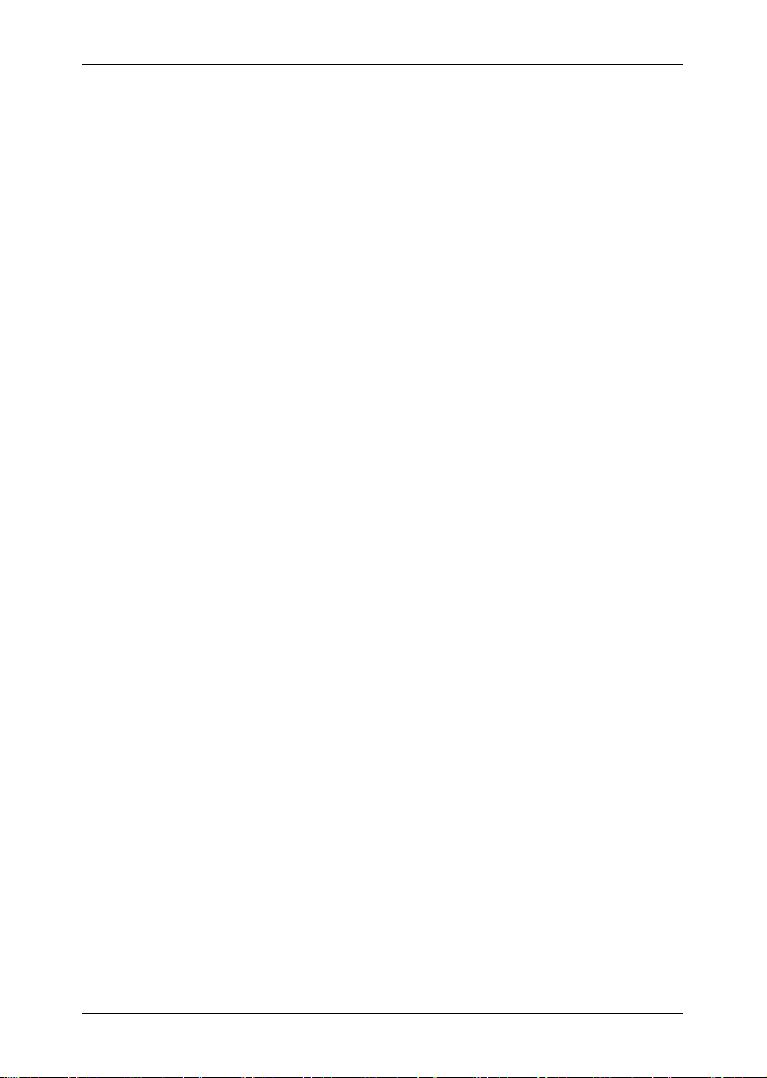
Podręcznik użytkownika NAV IGON 70 Easy | 70 Plus Live
Spis treści
1 Wstęp ................................................................................................. 7
1.1 O podręczniku....................................................................................... 7
1.1.1 Ustalenia ................................................................................. 7
1.1.2 Ikony ....................................................................................... 7
1.2 Wskazówki prawne ............................................................................... 7
1.2.1 Gwarancja ............................................................................... 7
1.2.2 Znaki towarowe ....................................................................... 8
1.3 Pytania dotyczące produktu .................................................................. 8
2 Zanim uruchomisz nawigację .......................................................... 8
2.1 Zawartość przesyłki .............................................................................. 8
2.2 Opis urządzenia nawigacyjnego ............................................................ 9
2.3 Ważne wskazówki bezpieczeństwa ....................................................... 9
2.3.1 Wskazówki bezpieczeństwa dotyczące nawigacji .................... 9
2.3.2 Wskazówki bezpieczeństwa dotyczące urządzenia
nawigacyjnego ...................................................................... 10
2.3.3 Wskazówki bezpieczeństwa dotyczące pracy w
samochodzie ......................................................................... 11
2.4 Uruchom system nawigacyjny ............................................................. 11
2.4.1 Karta SIM .............................................................................. 11
2.4.2 Montaż systemu nawigacyjnego w samochodzie ................... 12
2.4.3 Karta pamięci ........................................................................ 14
2.5 Aktywuj serwisy NAVIGON Live .......................................................... 15
2.6 Nawigacja za pomocą GPS ................................................................ 16
3 Włącz urządzenie nawigacyjne ...................................................... 16
3.1 Podręcznik .......................................................................................... 18
3.2 Opcje .................................................................................................. 18
4 Obsługa systemu nawigacyjnego ................................................. 19
4.1 Informacje ........................................................................................... 19
4.2 Klawiatura oprogramowania ................................................................ 22
4.2.1 Specyficzne klawisze ............................................................ 22
4.2.2 Podaj dane ............................................................................ 23
4.3 Opcje .................................................................................................. 24
4.4 Menu .................................................................................................. 24
5 Nawigacja ........................................................................................ 24
5.1 Uruchomienie zastosowania nawigacyjnego ....................................... 25
Podręcznik użytkownika Spis treści III
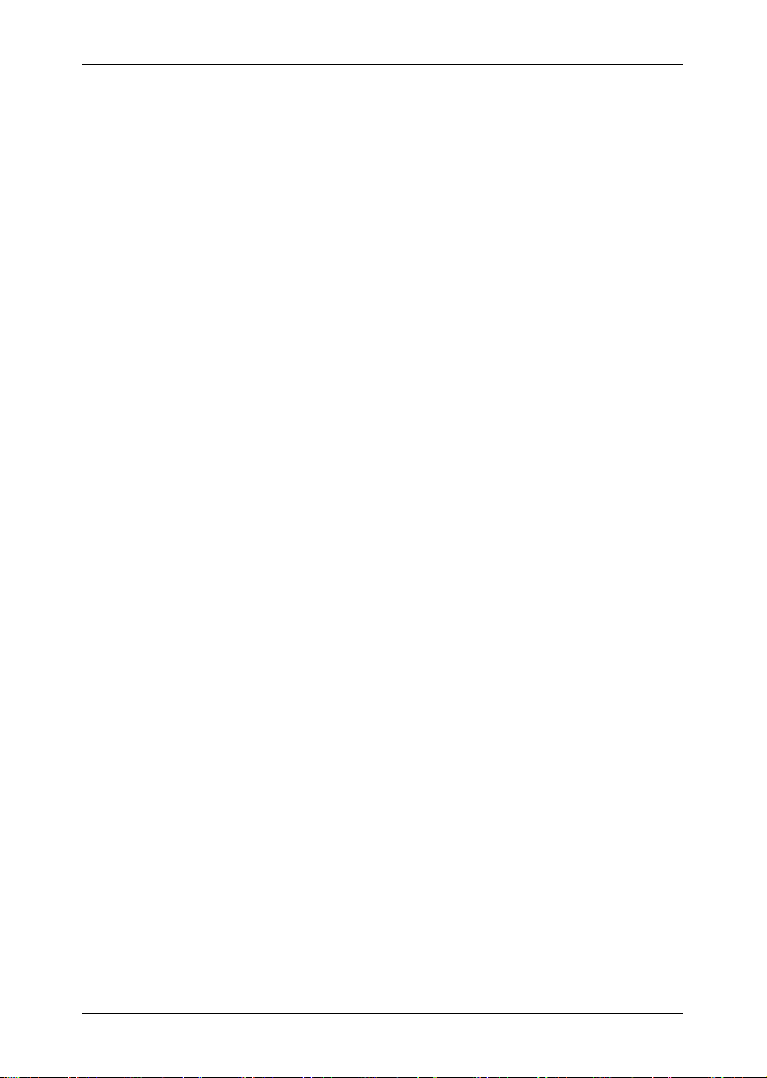
Podręcznik użytkownika NAV IGON 70 Easy | 70 Plus Live
5.2 Podaj cel ............................................................................................. 26
5.2.1 Podaj kraj docelowy .............................................................. 27
5.2.2 Podaj adres docelowy ........................................................... 27
5.2.3 Podaj współrzędne ................................................................ 28
5.2.4 Cel specjalny ......................................................................... 30
5.2.5 Informacje o celu ................................................................... 34
5.2.6 Ulubione ................................................................................ 34
5.2.7 Historia celów ........................................................................ 35
5.2.8 Importowane adresy: Z Outlook / z internetu ......................... 35
5.2.9 Nawiguj do domu .................................................................. 36
5.2.10 Ustal cel na mapie ................................................................. 36
5.2.11 Przegląd tras ......................................................................... 37
5.3 Zarządzanie celami ............................................................................. 39
5.3.1 Zapisz cel .............................................................................. 39
5.3.2 Usuń cel z listy Ulubione ....................................................... 39
5.3.3 Zdefiniuj adres domowy ........................................................ 40
5.3.4 Zmień adres domowy ............................................................ 41
5.4 Szlaki i trasy posiadające etapy .......................................................... 41
5.4.1 Podaj punkt początkowy ........................................................ 41
5.4.2 Podaj punkty trasy ................................................................. 42
5.4.3 Edytuj punkty trasy ................................................................ 42
5.4.4 Zarządzaj trasami .................................................................. 43
5.4.5 Wczytaj trasę lub szlak .......................................................... 43
5.4.6 Oblicz i pokaż trasę ............................................................... 44
5.4.7 Symulacja trasy ..................................................................... 44
5.4.8 Przegląd tras ......................................................................... 45
6 Opcje ................................................................................................ 46
7 Mapa ................................................................................................. 49
7.1 Wybór mapy nawigacyjnej .................................................................. 49
7.2 Pasek przycisków ............................................................................... 49
7.2.1 Statyczny pasek przycisków .................................................. 49
7.2.2 Dynamiczny pasek przycisków .............................................. 50
7.3 Czujnik zbliżeniowy (wyłącznie NAVIGON 70 Plus Live) ..................... 52
7.3.1 Konfiguracja czujnika zbliżeniowego ..................................... 52
7.4 Mapa w trybie Standard ...................................................................... 52
7.5 Mapa w trybie Przegląd ...................................................................... 53
7.6 Mapa w trybie Nawigacja .................................................................... 55
7.6.1 Nawigacja w trybie Pojazd..................................................... 55
7.6.2 Nawigacja w trybie Pieszy ..................................................... 59
7.6.3 Nawigacja w trybie Szlak ....................................................... 61
7.6.4 Nawigacja w trybie Teren ...................................................... 62
7.6.5 Opcje mapy w trybie Nawigacja............................................. 62
7.6.6 Zakończ nawigację ................................................................ 62
IV Spis treści Podręcznik użytkownika
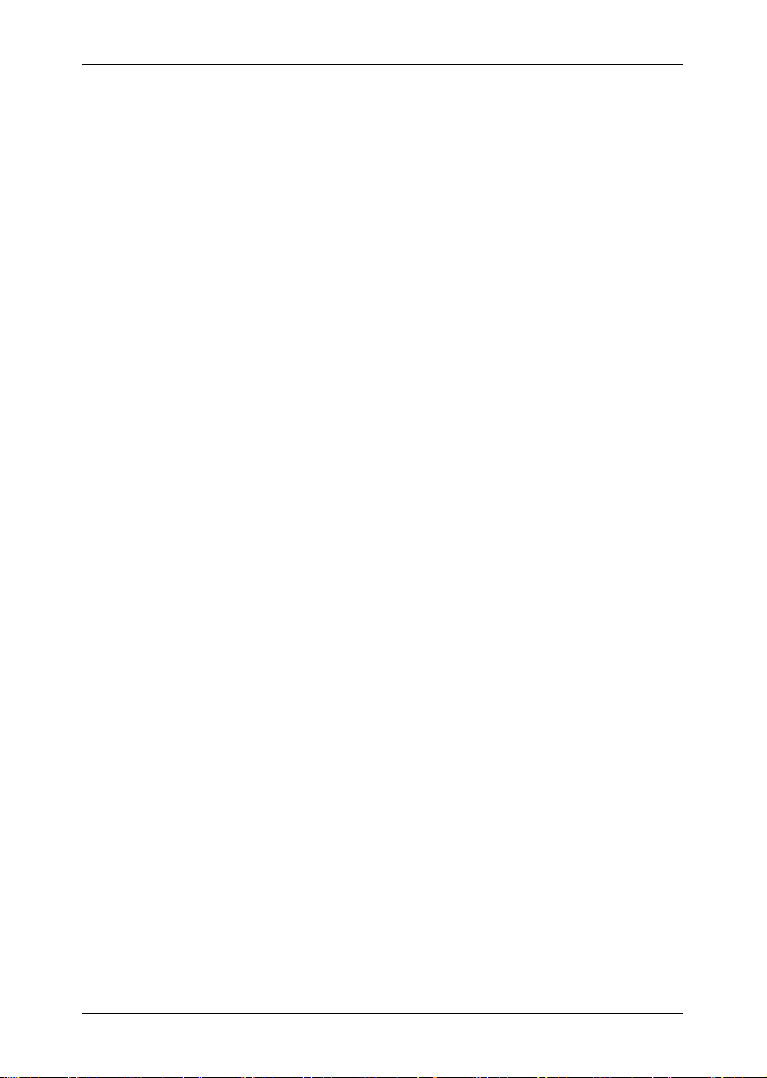
Podręcznik użytkownika NAV IGON 70 Easy | 70 Plus Live
7.7 Mapa w trybie Szukaj celu .................................................................. 63
7.7.1 Tryb Szukaj celu.................................................................... 64
8 Przydatne funkcje ........................................................................... 64
8.1 Profile tras .......................................................................................... 64
8.1.1 Ustawienia profilów tras ........................................................ 65
8.1.2 Podstawowe profile NAVIGON .............................................. 65
8.1.3 Tworzenie nowego profilu trasy ............................................. 66
8.1.4 Wybierz profil trasy ................................................................ 66
8.1.5 Zarządzanie profilami tras ..................................................... 66
8.2 MyPOIs: Własne cele specjalne .......................................................... 68
8.2.1 Wytyczanie własnych celów .................................................. 68
8.2.2 Ikony własnych celów specjalnych ........................................ 69
8.2.3 POI-Import: Przenieś własne cele specjalne na
urządzenie nawigacyjne ........................................................ 69
8.3 Zrzuty ekranu ...................................................................................... 69
8.3.1 Umożliw zrzut ekranu ............................................................ 70
8.3.2 Zrzut ekranu .......................................................................... 70
8.4 Szlaki .................................................................................................. 70
8.5 Parkowanie w pobliżu celu .................................................................. 71
8.6 W pobliżu ............................................................................................ 73
8.7 MyBest POI: Cele spec. na trasie ....................................................... 73
8.7.1 Pokaż cele specjalne na trasie .............................................. 73
8.7.2 Nawigacja do jedengo z celów .............................................. 75
8.7.3 Ustal kategorie ...................................................................... 75
8.8 NAVIGON Sightseeing (wyłącznie NAVIGON 70 Plus Live) ................ 75
8.9 Trasy krajoznawcze (wyłącznie NAVIGON 70 Plus Live) .................... 77
8.10 Pogotowie ........................................................................................... 79
8.11 GPS-stan, zapisz aktualną pozycję ..................................................... 79
8.12 Blokuj .................................................................................................. 80
8.13 Opis trasy ........................................................................................... 80
8.14 TMC (Komunikaty drogowe) ............................................................... 82
8.14.1 Przegląd TMC ....................................................................... 82
8.14.2 Pokaż komunikaty drogowe ................................................... 84
8.14.3 Pokaż detale danego komunikatu .......................................... 85
8.14.4 Ustawienia TMC .................................................................... 86
8.15 Karta kierowcy .................................................................................... 86
9 NAVIGON Live (wyłącznie NAVIGON 70 Plus Live) ...................... 87
9.1.1 Koszty ................................................................................... 88
Podręcznik użytkownika Spis treści V
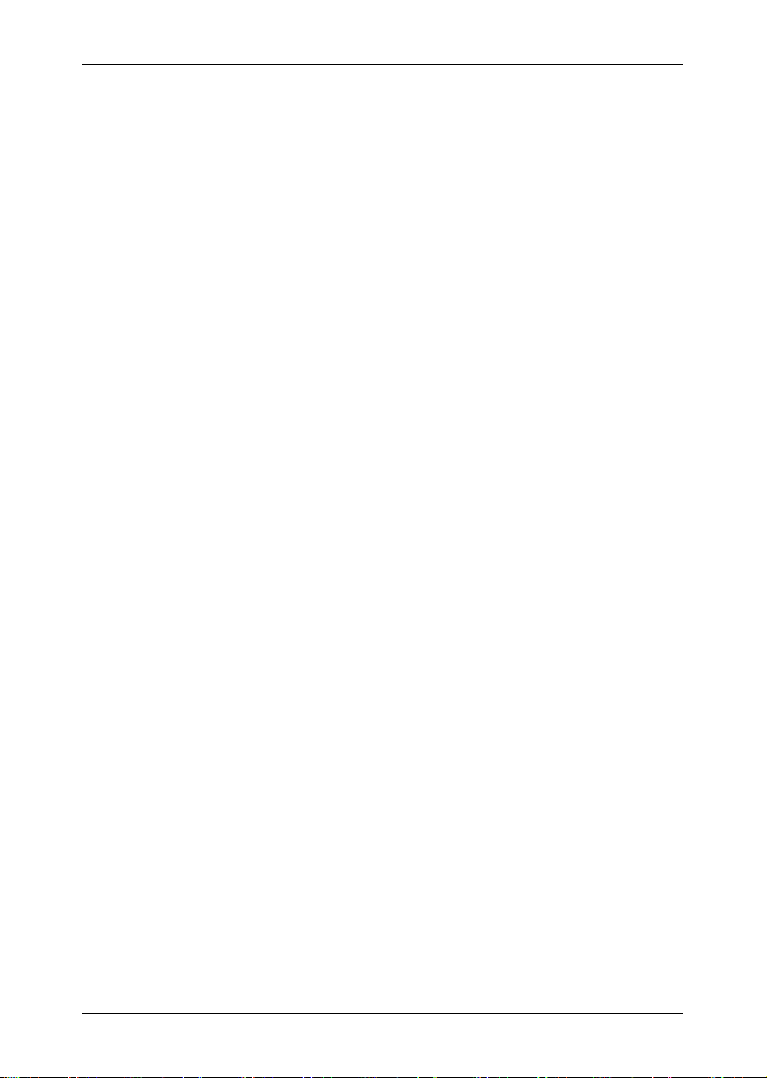
Podręcznik użytkownika NAV IGON 70 Easy | 70 Plus Live
9.2 Korzystanie z serwisów NAVIGON Live .............................................. 89
9.2.1 Pogoda ................................................................................. 89
9.2.2 Parking .................................................................................. 90
9.2.3 Google Local Search ............................................................. 91
9.2.4 Komunikaty drogowe ............................................................. 92
9.3 Konfiguracja serwisów NAVIGON Live ................................................ 92
9.4 Pokaż stan .......................................................................................... 93
10 Konfiguracja systemu nawigacyjnego .......................................... 94
11 Dodatek ............................................................................................ 96
11.1 Dane techniczne urządzenia nawigacyjnego ....................................... 96
11.2 NAVIGON - Licencja ........................................................................... 97
11.3 Deklaracja zgodności ........................................................................ 100
12 Rozwiązania problemów .............................................................. 101
13 Indeks haseł .................................................................................. 104
VI Spis treści Podręcznik użytkownika
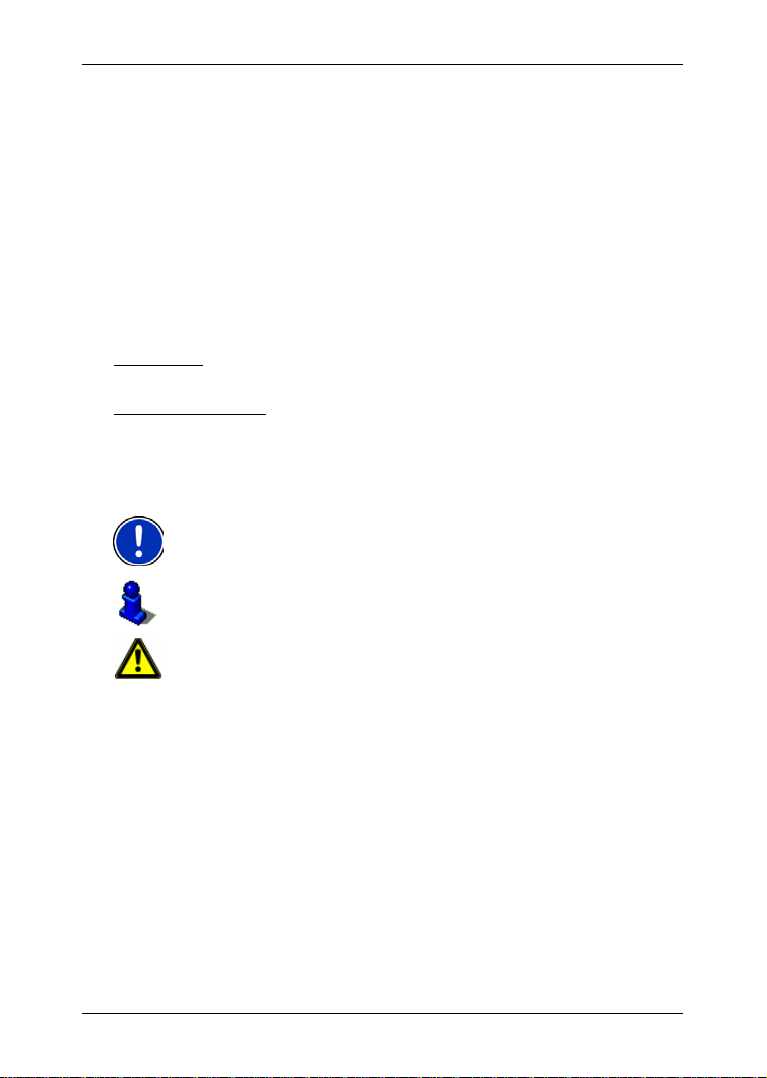
Podręcznik użytkownika NAVIGON 70 Easy | 70 Plus Live
1 Wstęp
1.1 O podręczniku
1.1.1 Ustalenia
W celu wyróżnienia ważnych części tekstu i ułatwienia pracy w
programie, w podręczniku użyto następujących czcionek:
Tłusty druk i kursywa: Nazwy produktów.
ERSALIKI: Nazwy okien i dialogów.
W
Tłusty druk: Wyróżnienie ważnych części tekstu.
Podkreślone: Nazwy przycisków sprzętowych, pól wpisu i
Podkreślona kursywa: Nazwy elementów obsługi, urządzenia
1.1.2 Ikony
Następujące ikony wyróżniają specyficzne części tekstu:
Wskazówki i pomoce dotyczące obsługi oprogramowania
Dalsze informacje i wskazówki
innych elementów powierzchni sprzętowych.
nawigacyjnego.
Ostrzeżenia
1.2 Wskazówki prawne
1.2.1 Gwarancja
Zastrzegamy sobie prawo do zmian treści dokumentacji i
oprogramowania, bez uprzedzeń. Firma NAVIGON AG nie ponosi
odpowiedzialności za poprawność treści lub za szkody wynikające z
używania podręcznika.
Dziękujemy za wskazówki dotyczące błędów i ulepszeń aby w
przyszłości oferować jeszcze lepsze produkty.
Wstęp - 7 -
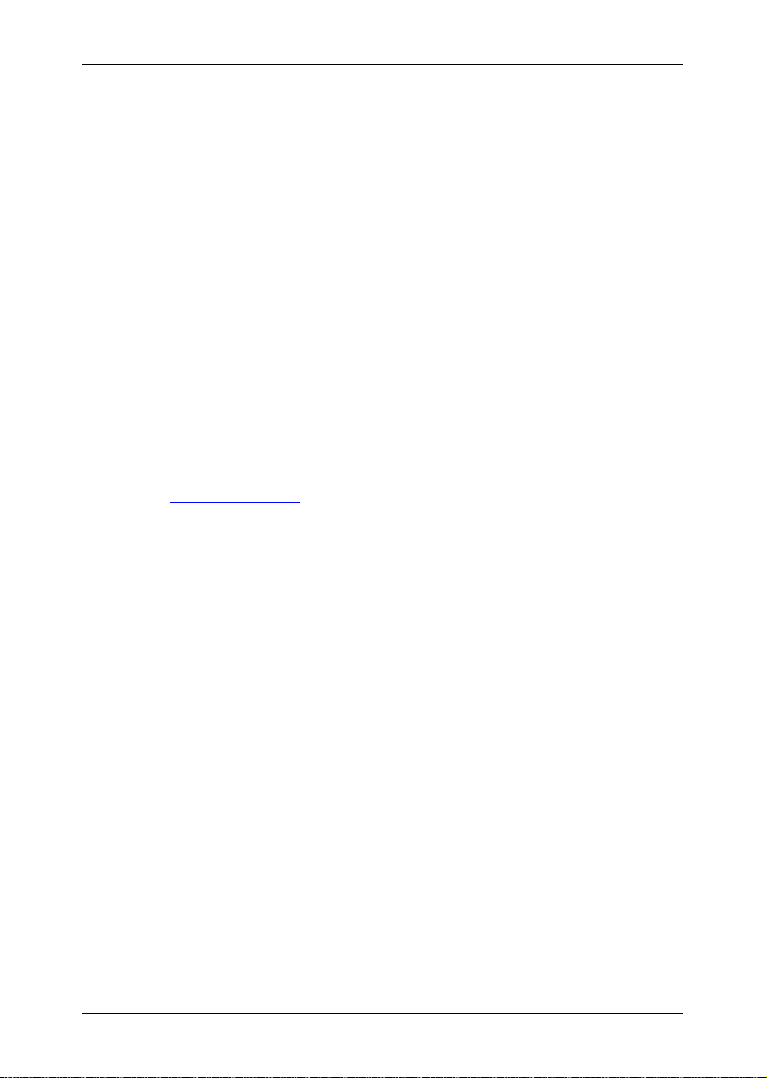
Podręcznik użytkownika NAV IGON 70 Easy | 70 Plus Live
1.2.2 Znaki towarowe
Wszystkie, w podręczniku wymienione i ewentualnie przez osoby
trzecie chronione znaki firmowe i towarowe podlegają bez ograniczeń
zaleceniom odpowiednich ustaw prawa handlowego i prawom
własności ich danych, rejestrowanych właścicieli. Wszystkie tutaj użyte
znaki towarowe, nazwy handlowe lub nazwy firmowe mogą być
znakami towarowymi lub zarejestrowanymi znakami handlowymi ich
właścicieli. Wszystkie, niejednoznacznie gwarantowane prawa są
również zastrzeżone.
Z braku wyraźnego oznakowania, w tym podręczniku użytych znaków
towarowych, nie można wnioskować swobody w użytku ich nazw od
praw osób trzecich.
► Microsoft, Outlook, Excel i Windows to chronione znaki towarowe
firmy Microsoft Corporation.
► NAVIGON jest chronionym znakiem towarowym firmy
NAVIGON AG.
1.3 Pytania dotyczące produktu
Czy masz pytania dotyczące produktu? Odwiedź naszą stronę
www.navigon.com
i kliknij pole "Dział obsługi klienta". Znajdziesz tutaj
obszar zawierający najczęściej stawiane pytania (FAQ Center) i
dowiesz się jak się z nami skontaktować, telefonicznie lub za pomocą
e-mail.
2 Zanim uruchomisz nawigację
2.1 Zawartość przesyłki
Sprawdź zawartość przesyłki. Jeżeli przesyłka nie jest kompletna
skontaktuj się z przedstawicielstwem sprzedawcy zestawu.
Nabyty zestaw zawiera:
► Urządzenie nawigacyjne
► Oprawę samochodową
► Samochodowy przewód ładowania (zasilacz samochodowy 10-24V)
z własną anteną TMC
► Przewód USB
► Ilustrowaną instrukcję instalacji
► Tylko NAVIGON 70 Plus Live:
► Oprawę karty SIM. Oprawa karty przyklejona jest do broszury i
łatwo ją usunąć. Karty SIM już w niej nie ma.
► Kartę SIM (znajdująca się już w urządzeniu nawigacyjnym)
- 8 - Zanim uruchomisz nawigację
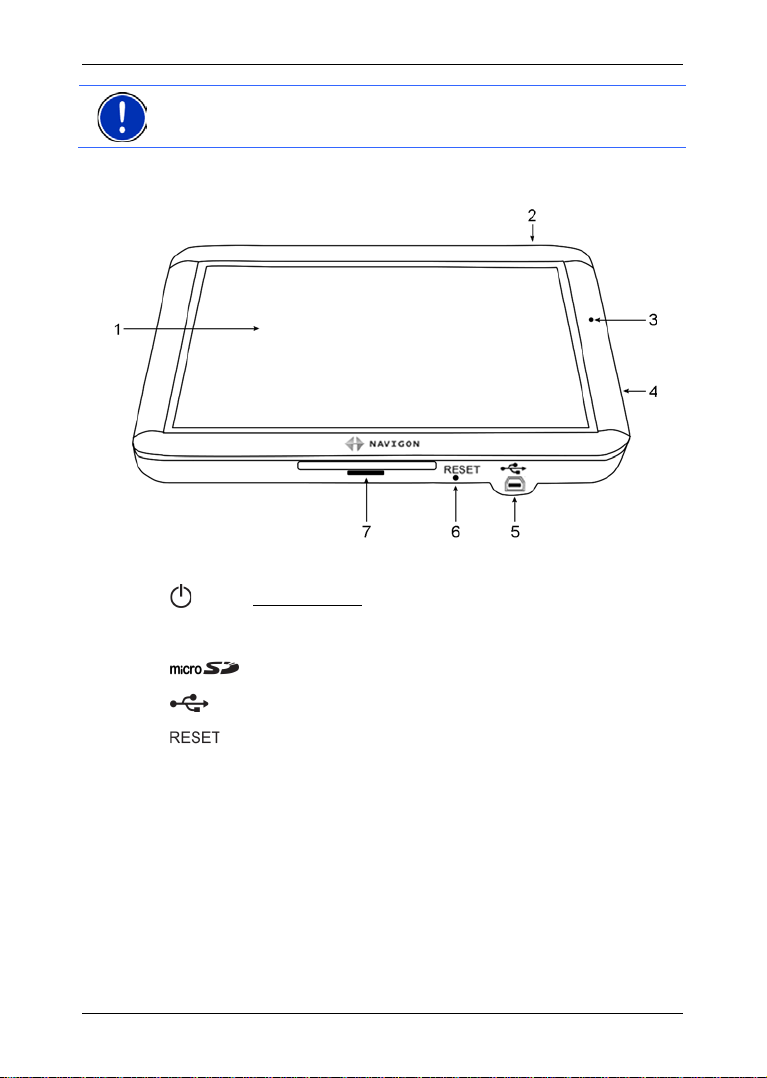
Podręcznik użytkownika NAV IGON 70 Easy | 70 Plus Live
Wskazówka: Zachowaj oprawę karty SIM! Dane znajdujące się na
oprawie są warunkiem korzystania z Centrum Serwisu NAVIGON.
2.2 Opis urządzenia nawigacyjnego
1
Ekran dotykowy
2
Włącz./Wyłącz.
3 Mikrofon
4
5
6
7
Slot karty pamięci microSD
Mini-złącze USB na przewód USB / zasilacz sieciowy
Reset
LED
2.3 Ważne wskazówki bezpieczeństwa
Przed uruchomieniem systemu nawigacyjnego, starannie zapoznaj się
z poniższymi wskazówkami i uwagami dotyczącymi bezpieczeństwa.
2.3.1 Wskazówki bezpieczeństwa dotyczące nawigacji
Korzystanie z systemu nawigacyjnego odbywa się na własną
odpowiedzialność.
Zanim uruchomisz nawigację - 9 -
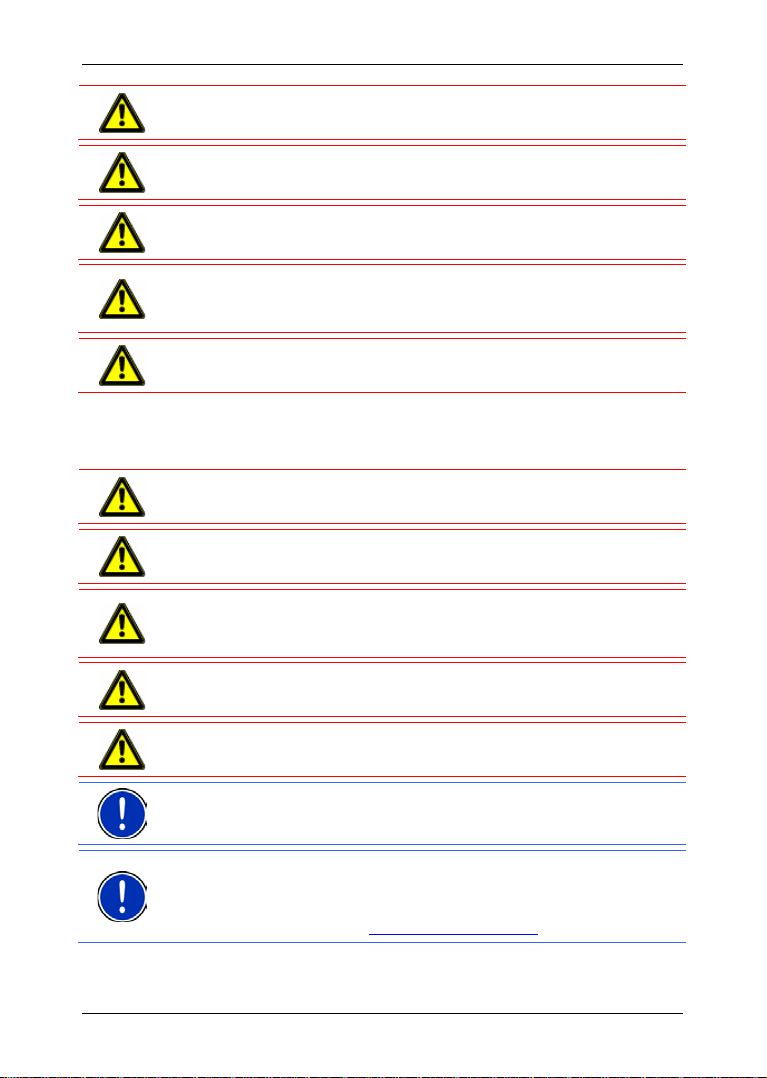
Podręcznik użytkownika NAV IGON 70 Easy | 70 Plus Live
Uwaga!
Uwaga! Chroń urządzenie nawigacyjne przed skrajnymi temperaturami.
Wskazówka: Stwórz kopię bezpieczeństwa danych z wewnętrznej
Uwaga! Nie obsługuj systemu nawigacji w czasie jazdy, by nie narażać
życia własnego i innych!
Uwaga! Patrz na wyświetlacz tylko wtedy, gdy pozwala na to sytuacja
na drodze!
Uwaga! Sytuacja na drodze i znaki drogowe są zasadniczo ważniejsze
od komunikatów systemu nawigacyjnego!
Przestrzegaj wskazówek systemu tylko wtedy, gdy pozwala na
to sytuacja i reguły ruchu drogowego! System nawigacyjny prowadzi do
celu nawet po opuszczeniu poprzednio wytyczonej trasy.
Uwaga! Sprawdzaj stabilność oprawy przed każdą jazdą.
2.3.2 Wskazówki bezpieczeństwa dotyczące urządzenia nawigacyjnego
Uwaga! Chroń urządzenie przed wilgocią. Nie jest ono wodoszczelne.
Uwaga! Nie otwieraj w żadnym wypadku obudowy urządzenia
nawigacyjnego.
Można je w ten sposób uszkodzić lub zakłócić jego pracę. (Zob. "Dane
techniczne", strona 96)
Uwaga! Usuwając wtyczkę z gniazda nigdy nie ciągnij za przewód. W
ten sposób łatwo uszkodzić lub zniszczyć urządzenie.
Uwaga! Chroń urządzenie przed silnymi różnicami temperatur. Może to
doprowadzić do zawilgocenia urządzenia.
Wskazówka: Nie załamuj przewodu. Chroń przewód przed ostrymi
krawędziami.
pamięci urządzenia nawigacyjnego.
Zrób to w prosty sposób, używając oprogramowania NAVIGON Fresh,
znajdującego się na stronie www.navigon.com/fresh
- 10 - Zanim uruchomisz nawigację
.
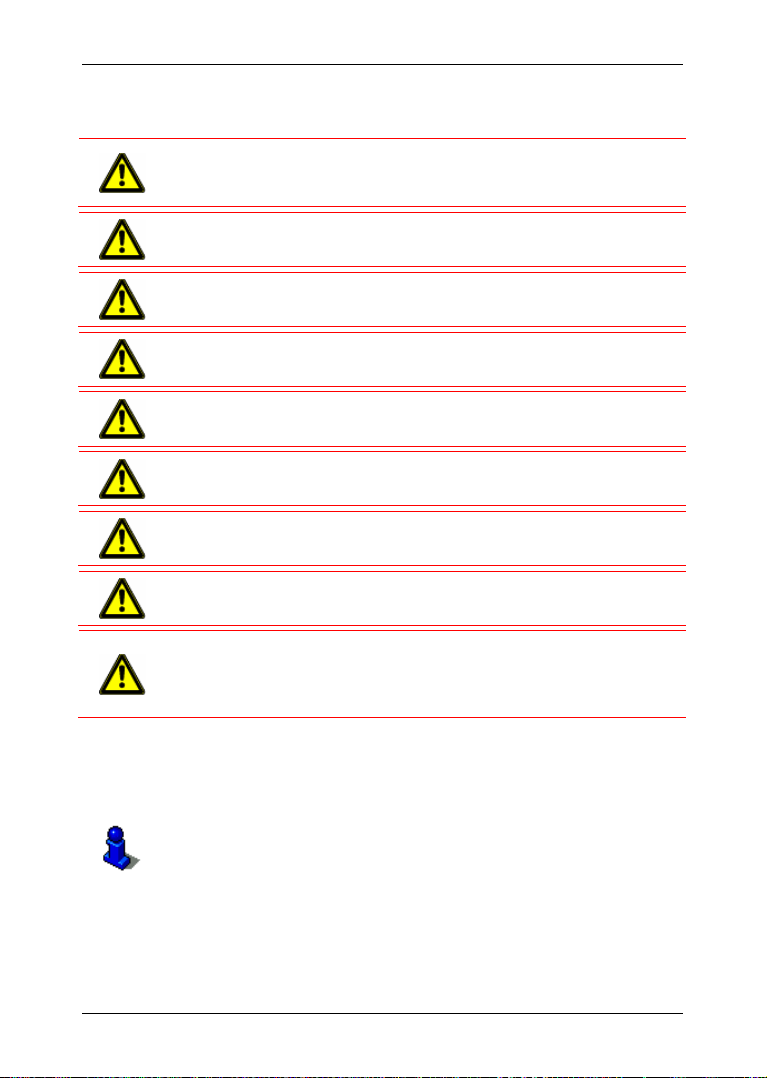
Podręcznik użytkownika NAV IGON 70 Easy | 70 Plus Live
Uwaga!
Uwaga!
2.3.3 Wskazówki bezpieczeństwa dotyczące pracy w samochodzie
Przymocuj oprawę w ten sposób, byś dobrze widział i
wygodnie obsługiwał urządzenie nawigacyjne. Nie można redukować
pola widzenia kierowcy!
Uwaga! Nie montuj oprawy w obszarze działania poduszek
powietrznych.
Uwaga! Nie montuj oprawy w pobliżu kierownicy i innych elementów
obsługi pojazdu.
Uwaga! Zamontuj oprawę w ten sposób, by nawet w czasie wypadku
nie stwarzała dodatkowego ryzyka.
Uwaga! Nie kładź przewodów w pobliżu urządzeń lub innych
przewodów decydujących o bezpieczeństwie pojazdu.
Uwaga! Sprawdzaj stabilność oprawy przed każdą jazdą. Przyssawki
oprawy z czasem się wyrabiają.
Uwaga! Po instalacji sprawdź wszystkie, dla bezpieczeństwa pojazdu
istotne, urządzenia.
Uwaga! Przewód zasilania podłączać można wyłącznie do zapalniczek
samochodowych o napięciu 10-24V.
Odstawiając samochód, nie zapomnij usunąć wtyczki zasilacza
urządzenia nawigacyjnego z zapalniczki samochodowej. Zintegrowany
zasilacz sieciowy stale zużywa prąd i jest w stanie rozładować
akumulator.
2.4 Uruchom system nawigacyjny
2.4.1 Karta SIM
Rozdział ten dotyczy wyłącznie urządzenia nawigacyjnego typu
NAVIGON 70 Plus Live.
Zanim uruchomisz nawigację - 11 -
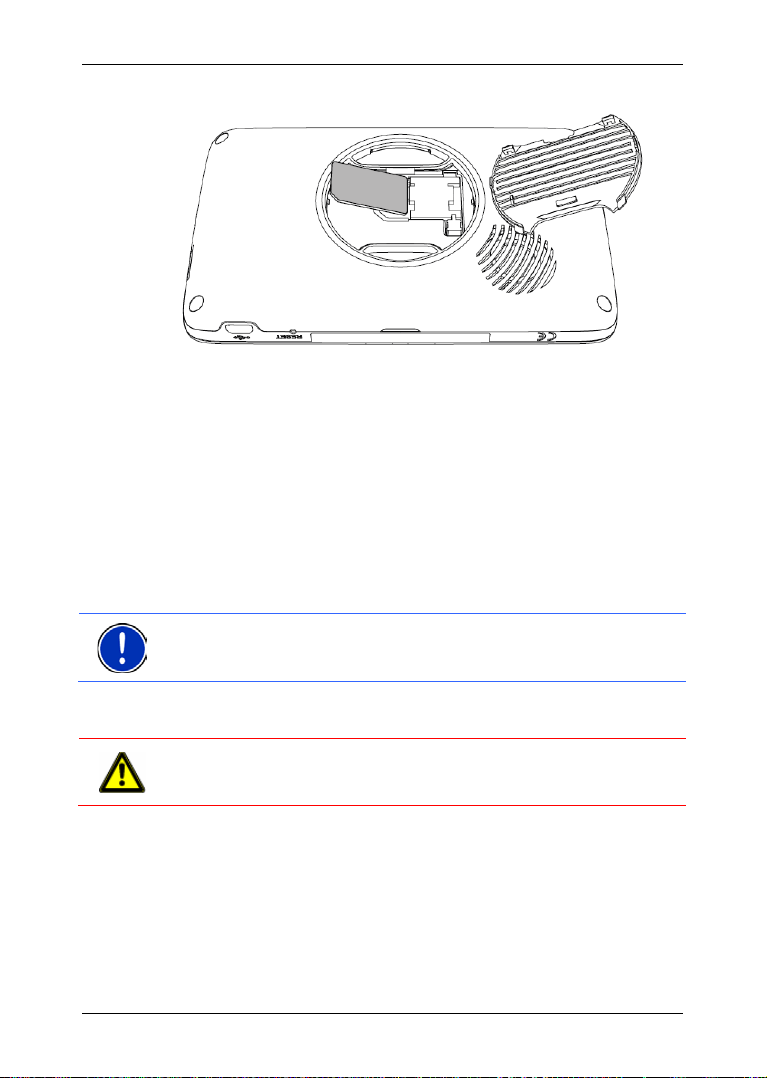
Podręcznik użytkownika NAV IGON 70 Easy | 70 Plus Live
Wskazówka: Jeżeli pokrywkę umieszczono nieprawidłowo, połączenie
Uwaga! Koniecznie przestrzegaj wskazówek bezpieczeństwa,
Kartę SIM umieszcza się w tylnej ściance urządzenia, pod obudową.
1. Wyłącz urządzenie nawigacyjne.
2. Umieść paznokieć w szczerbie, w górnej części przykrywki.
3. Pociągnij przykrywkę do siebie.
4. Wyłam kartę SIM z oprawy. Oprawa karty przyklejona jest do
broszury i łatwo ją usunąć.
5. Umieść kartę SIM w urządzeniu, jak na ilustracji.
6. Wsadź najpierw dwa dolne zatrzaski pokrywki.
7. Następnie przyciśnij górną część pokrywki do zatrzasku.
8. Przyciśnij ją do urządzenia, do zatrzasnięcia wszystkich czterech
rogów.
Usuwanie karty SIM odbywa się analogicznie do powyższego opisu.
z serwerem NAVIGON może być niemożliwe. W tym wypadku serwisy
NAVIGON Live są niedostępne.
2.4.2 Montaż systemu nawigacyjnego w samochodzie
zamieszczonych w rozdziale "Ważne wskazówki bezpieczeństwa",
strona 9.
- 12 - Zanim uruchomisz nawigację
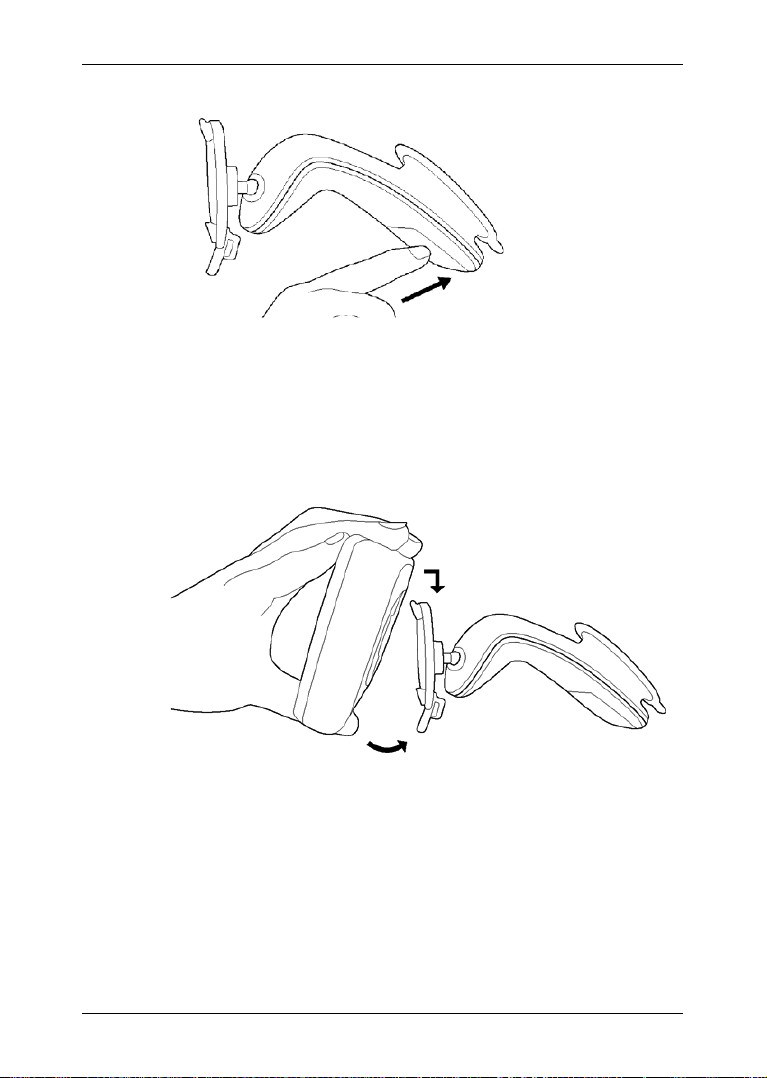
Podręcznik użytkownika NAV IGON 70 Easy | 70 Plus Live
Przymocuj oprawę
1. Wyczyść przyssawkę i miejsce na przedniej szybie, do którego
przymocować chcesz oprawę. Muszą one być suche i wolne od
zanieczyszczeń i od tłuszczu.
2. Otwórz dźwignię przyssawki oprawy do słyszalnego zatrzasku.
3. Przymocuj załączoną oprawę, przyssawką do przedniej szyby.
4. Przyciśnij dźwignię przyssawki w kierunku przedniej szyby.
Przymocuj urządzenie nawigacyjne do oprawy
W tylnej ściance urządzenia nawigacyjnego znajduje się koło z dwoma
szczerbami.
1. Umieść urządzenie nawigacyjne górną szczerbą w górnym
zatrzasku oprawy. (Zob. ilustracja)
2. Przyciśnij urządzenie do oprawy, do słyszalnego zatrzasku.
Zasilanie urządzenia nawigacyjnego
Zestaw urządzenia nawigacyjnego zawiera również przewód którym
można zasilać urządzenie nawigacyjne za pomocą zapalniczki
samochodowej.
Zanim uruchomisz nawigację - 13 -

Podręcznik użytkownika NAV IGON 70 Easy | 70 Plus Live
Wskazówka: Używaj wyłącznie przewodu ładowania znajdującego się
Uwaga!
Wskazówka: Czas ładowania rozładowanego akumulatora wynosi ok.
w zestawie urządzenia nawigacyjnego lub identycznego modelu firmy
NAVIGON! Używając innego przewodu, ewentualnie nie będziesz mógł
korzystać z serwisów NAVIGON Live.
► Podłącz samochodowy przewód zasilania do zapalniczki
samochodu i do mini-złącza USB, urządzenia nawigacyjnego.
W czasie ładowania kontrolka LED jest pomarańczowa.
Po pełnym naładowaniu akumulatora, kontrolka LED zmienia kolor na
zielony.
Uwaga! Przewód zasilania podłączać można wyłącznie do zapalniczek
samochodowych o napięciu 10-24V.
Wskazówka: Umieść wtyczkę USB w odpowiednim złączu USB!
Koniecznie przestrzegaj wskazówek bezpieczeństwa,
zamieszczonych w rozdziale "
strona 9.
Ważne wskazówki bezpieczeństwa",
3 godziny.
Czas pracy w pełni naładowanego akumulatora wynosi, w zależności
od konfiguracji urządzeń, ok. 3 godziny.
Antena TMC
Urządzenie nawigacyjne posiada zintegrowany odbiornik TMC. Antena
TMC jest częścią samochodowego przewodu zasilania. Po podłączeniu
samochodowego przewodu zasilania, urządzenie jest natychmiast w
stanie odbierać aktualne komunikaty drogowe. W razie potrzeby jest
ono również w stanie dynamicznie zmienić trasę, by np. ominąć korek
drogowy.
2.4.3 Karta pamięci
System nawigacyjny nie wymaga użycia karty pamięci ponieważ
wszystkie dane nawigacyjne zapisane są we własnej pamięci
urządzenia.
Po podłączeniu systemu nawigacyjnego do komputera (za pomocą
przewodu USB), własna pamięć rozpoznana zostaje jako napęd
'NAVIGON'. Slot karty pamięci zostaje zidentyfikowany jako napęd
'NAVIGON SD'.
Ochronę danych i aktualizacje oprogramowania i map nawigacyjnych
przeprowadzić można w prosty sposób, za pomocą oprogramowania
NAVIGON Fresh, znajdującego się na stronie www.navigon.com/fresh
- 14 - Zanim uruchomisz nawigację
.
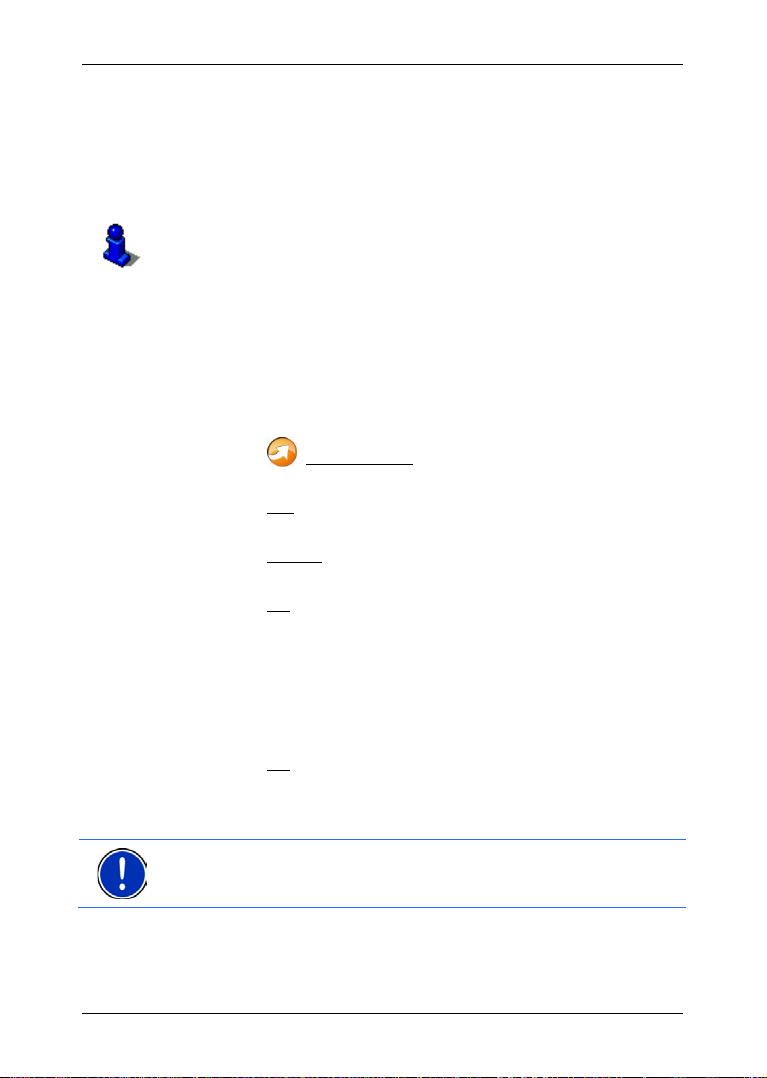
Podręcznik użytkownika NAV IGON 70 Easy | 70 Plus Live
Wskazówka: Lokalne serwisy NAVIGON Live dostępne są, nawet po
Jeżeli nabyłeś dodatkowe mapy a urządzenie nawigacyjne nie
dysponuje już wolną pamięcią, możesz zapisać te mapy na karcie
pamięci. System nawigacyjny korzysta z map nawigacyjnych obydwu
pamięci.
2.5 Aktywuj serwisy NAVIGON Live
Rozdział ten dotyczy wyłącznie urządzenia nawigacyjnego typu
NAVIGON 70 Plus Live.
Zanim skorzystasz z serwisów NAVIGON Live musisz je uaktywnić.
(Zob. "Koszty", strona 88)
Karta SIM znajduje się w urządzeniu.
Masz pod ręką broszurę zawierającą kod aktywujący, która znajdowała
się w zestawie modułu NAVIGON Live.
1. Włącz urządzenie nawigacyjne.
Otwiera się okno N
AWIGACJA.
2. Stuknij w
(NAVIGON Live).
System pyta, czy chcesz aktywować serwisy NAVIGON Live.
3. Stuknij w Tak.
4. Podaj kod aktywujący.
5. Stuknij w Aktywuj.
Uaktywniłeś serwisy NAVIGON Live.
6. Stuknij w OK.
Pojawia się następujący komunikat: "NAVIGON otrzymuje
aninimowe dane, tzw. 'Floating Car Data'. Analiza tych danych
pomaga w precyzyjnym obliczaniu czasu dojazdu jak i w
rozpoznawaniu i w sprawnym omijaniu korków drogowych. Danych
tych nie można skojarzyć z Twoją osobą. Jeżeli się nie zgadzasz,
przestaw ustawienie 'Polepsz rozpoznawanie korków drogowych'
na 'Nie'."
7. Stuknij w OK.
Otwiera się okno NAWIGACJA. Umożliwia ono dostęp do wszystkich
funkcji urządzenia nawigacyjnego i do wszystkich serwisów
NAVIGON Live.
aktywacji, tylko wtedy, gdy urządzenie nawigacyjne korzysta z GPS i
jest w stanie ustalić aktualną pozycję.
Zanim uruchomisz nawigację - 15 -
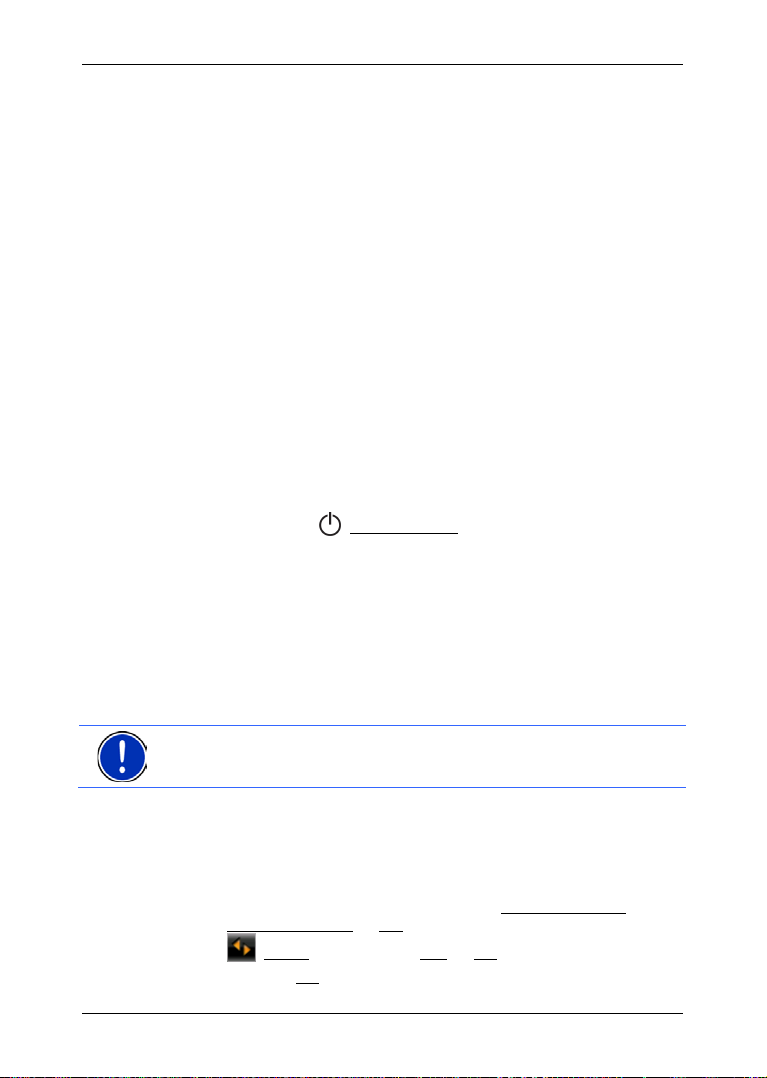
Podręcznik użytkownika NAV IGON 70 Easy | 70 Plus Live
2.6 Nawigacja za pomocą GPS
GPS opiera się na 24 satelitach które krążąc wokół Ziemi wysyłają
nieustannie dane. Odbiornik GPS odbiera te dane (różne dane
pozycyjne i czas) i na ich podstawie oblicza własną pozycję
geograficzną.
Warunkiem dokładnego ustalenia pozycji jest odbiór sygnałów
conajmniej trzech satelitów. Za pomocą danych czterech lub więcej
satelitów ustalić można również wysokość nad poziomem morza.
Pozycja obliczana jest z dokładnością do trzech metrów.
Jeżeli system nawigacyjny ustalił już aktualną pozycję, pozycja ta może
służyć jako punkt wyjściowy w obliczeniu trasy.
Mapy urządzenia nawigacyjnego zawierają współrzędne wszystkich
cyfrowo wykrytych celów specjalnych, ulic i miejscowości. Urządzenie
nawigacyjne jest dlatego w stanie obliczyć drogę od punktu
wyjściowego do punktu docelowego.
Aktualna pozycja jest obliczana co sekundę i przedstawiana na mapie.
W ten sposób pozycja jest zawsze widoczna na mapie.
3 Włącz urządzenie nawigacyjne
► Naciskaj klawisz (Włącz./Wyłącz.) do ponownego włączenia
urządzenia.
Otwiera się okno NAWIGACJA.
Po pierwszym uruchomieniu urządzenia nawigacyjnego ustalić musisz
następujące ustawienia:
► język w którym chcesz obsługiwać oprogramowanie
► jednostkę odległości
► format czasu
► format dat
Wskazówka: Po pierwszym uruchomieniu zastosowania
nawigacyjnego otwiera się okno ustawień T
Tryb demonstracyjny prezentuje produkt jeżeli niemożliwy jest
RYB DEMONSTRACYJNY.
odbiór sygnału GPS.
Nawigacja jest w trybie demonstracyjnym niemożliwa! W trybie
demonstracyjnym symulowana jest wyłącznie nawigacja do
podanego celu.
► Sprawdź czy przestawiono ustawienie Uruchom w trybie
demonstracyjnym na Nie. Stuknij ewentualnie w przycisk
(Zmień) by przestawić Tak na Nie.
► Stuknij w OK.
- 16 - Włącz urządzenie nawigacyjne
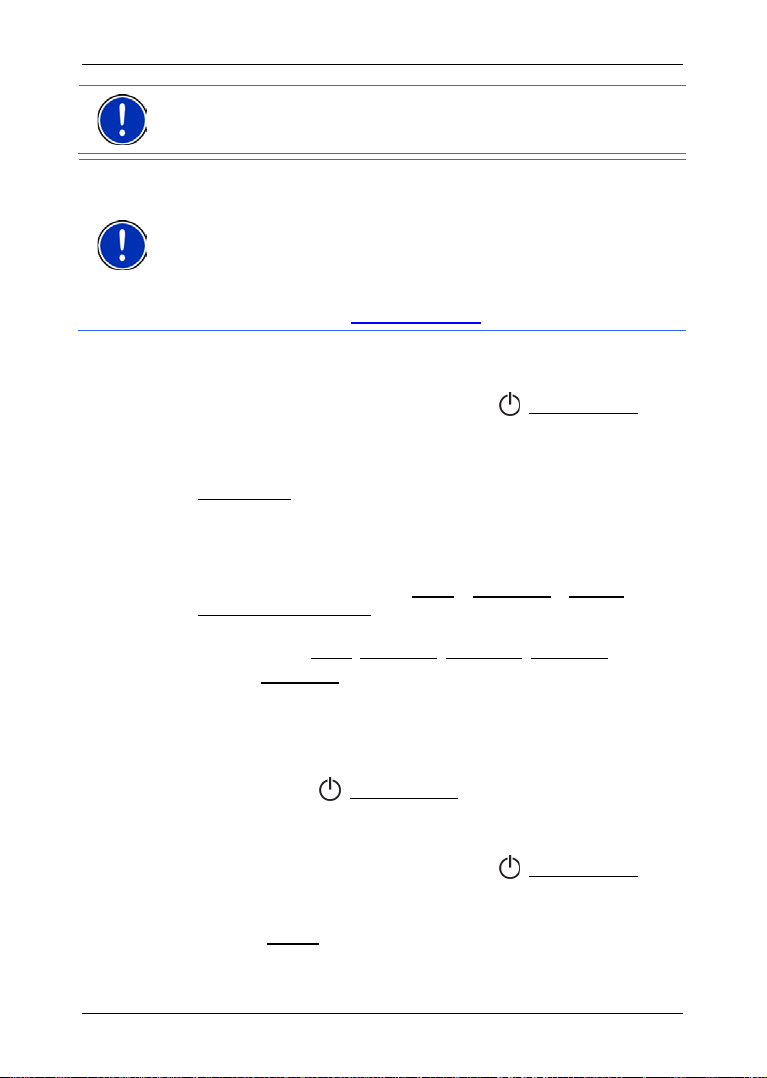
Podręcznik użytkownika NAV IGON 70 Easy | 70 Plus Live
Wskazówka: Wyłączanie trybu demonstracyjnego opisano w rozdziale
"Rozwiązania problemów", część "Niechcąco uruchomiłem tryb
demonstracyjny", strona 102.
Wskazówka: Jeżeli od dłuższego czasu nie korzystałeś z urządzenia
nawigacyjnego, akumulator może być rozładowany.
Po podłączeniu załączonego przewodu zasilania, urządzenie włączyć
można natychmiast, bez ładowania akumulatora. Jeżeli posiadasz inny
przewód lub jeżeli podłączyłeś urządzenie do komputera PC, trzeba je
przed włączeniem naładować (kilka minut).
Zasilacze i inne aksesoria nabyć można w sklepie internetowym
NAVIGON, pod adresem www.navigon.com
lub w handlu branżowym.
Przestaw urządzenie nawigacyjne na tryb oczekiwania
► Naciśnij krótko (maks. 1 sekundę) klawisz (W łącz./Wyłącz. ).
Pojawia się komunikat o rychłej zmianie trybu pracy urządzenia na
gotowość.
► Odczekaj zmiany trybu pracy na gotowość lub stuknij w przycisk
Wstrzymanie.
Automatyczne czuwanie
Urządzenie nawigacyjne skonfigurować można w ten sposób, że
automatycznie zmieniać będzie tryb na gotowość.
► Stuknij w oknie NAWIGACJA w Opcje > Ustawienia > Ogólnie >
Automatyczne czuwanie.
► Ustal, po jakim czasie urządzenie nawigacyjne przechodzić ma na
tryb gotowości (Nigdy, Po 10 min., Po 20 min., Po 30 min.).
► Wybierz Brak prądu by zmienić tryb na gotowość jeżeli zewnętrzne
zasilanie zostało przerwane. Po ponownym podłączeniu urządzenie
włącza się automatycznie.
Wyłącz urządzenie nawigacyjne
► Naciskaj klawisz (Włącz./Wyłącz.) do wyłączenia urządzenia
(ok. 10 sekund).
- lub -
1. Naciśnij krótko (maks. 1 sekundę) klawisz
Pojawia się komunikat o rychłej zmianie trybu pracy urządzenia na
gotowość.
2. Stuknij w Wyłącz.
Włącz urządzenie nawigacyjne - 17 -
(Włącz. /Wyłącz.).
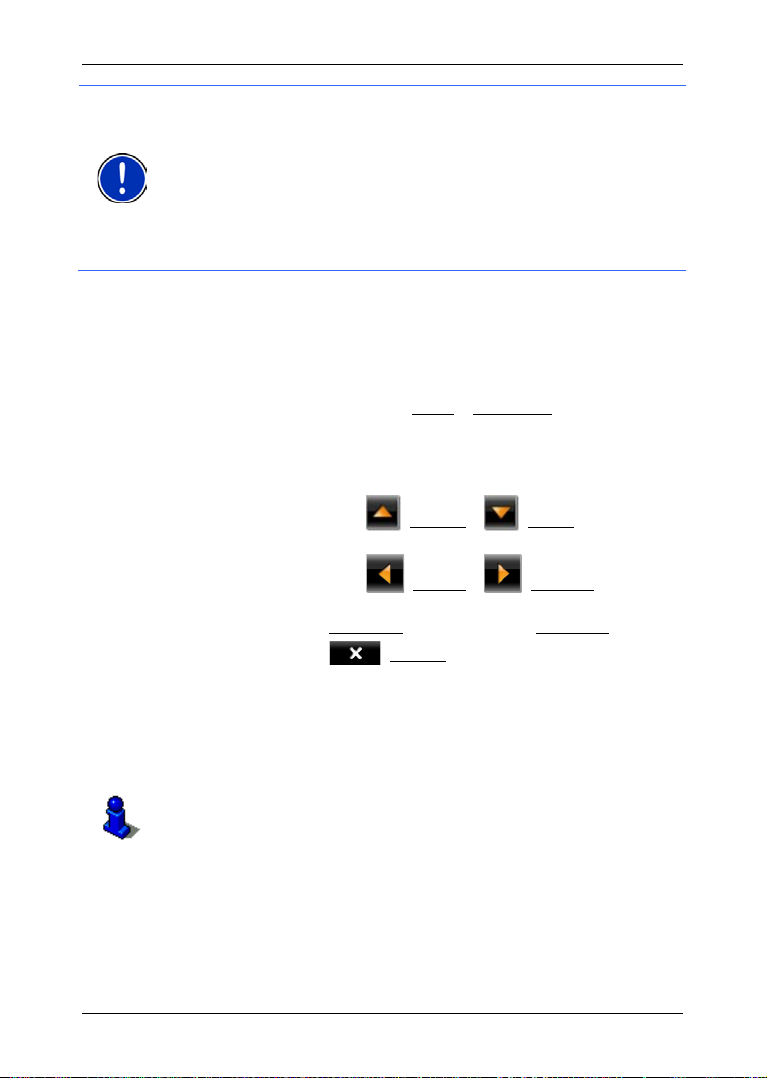
Podręcznik użytkownika NAV IGON 70 Easy | 70 Plus Live
Wskazówka: Jeżeli przestawiłeś urządzenie nawigacyjne na tryb
oczekiwania, po następnym włączeniu pojawi się okno które było
otwarte przy wyłączaniu. W trybie oczekiwania urządzenia również
pobiera niewielkie ilości prądu. W zależności od stanu naładowania
akumulator rozładować można w ciągu kilku dni do kilku tygodni.
Wyłączone urządzenie nie zużywa prądu. Akumulator wyłączonego
urządzenia rozładuje się dopiero po kilku miesiącach. Ponowne
włączenie uruchamia urządzenie po ok. 30 sekundach. Ustawienia,
zapisane cele i trasy zostają zachowane.
3.1 Podręcznik
W urządzeniu nawigacyjnym zapisano wyciągi z podręcznika, opisujące
najważniejsze funkcje oprogramowania nawigacyjnego.
W ten sposób otwierasz podręcznik:
1. Stuknij w oknie NAWIGACJA w Opcje > Podręcznik.
Otwiera się okno SPIS TREŚCI.
2. Stuknij w tytuł rozdziału z którym chcesz się zapoznać.
Pojawia się treść obranego rozdziału.
Za pomocą przycisków
(Do góry) i (Na dół) można
przewijać strony ekranu o jedną do góry lub na dół.
Za pomocą przycisków (W lewo) i (W prawo) można
otworzyć poprzedni lub następny rozdział.
► Stuknij w przycisk Spis treści by otworzyć okno Spis treści.
► Stuknij w przycisk (Zamknij) by zamknąć podręcznik.
Otwiera się okno NAWIGACJA.
3.2 Opcje
W niektórych oknach znajdują się opcje umożliwiające dostęp do
dalszych funkcji.
Opis wszystkich dostępnych funkcji znajduje się w rozdziale "Opcje", na
stronie 46.
- 18 - Włącz urządzenie nawigacyjne
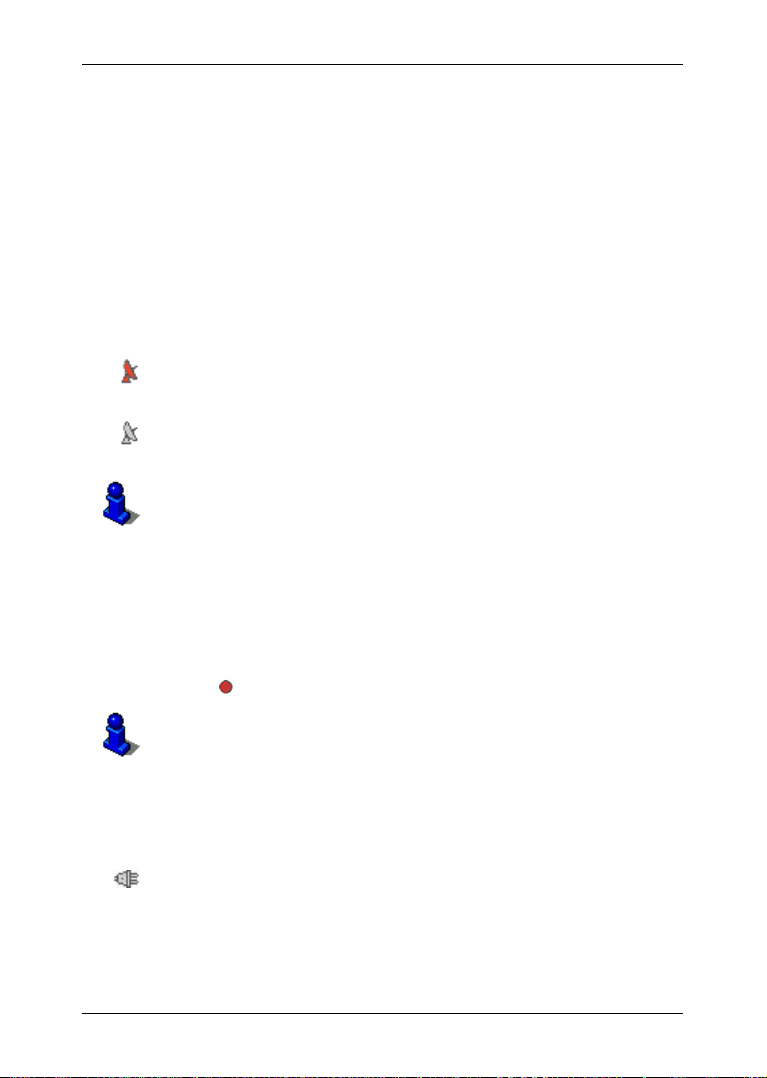
Podręcznik użytkownika NAV IGON 70 Easy | 70 Plus Live
4 Obsługa systemu nawigacyjnego
4.1 Informacje
W górnej części wielu okien znajdują się różne ikony, przedstawiające
informacje.
GPS
Istnieją następujące stany ikony GPS:
Brak GPS-u (Brak symbolu): Wewnętrzny odbiornik GPS jest niezdolny
do pracy. Jeżeli problem istnieje od dłuższego czasu, skontaktuj się z
serwisem. (Zob. "Pytania dotyczące produktu", strona 8)
Brak sygnału: Odbiór danych mniej niż trzech satelitów. Nie można
obliczyć aktualnej pozycji.
GPS gotowy: Odbiór danych conajmniej trzech satelitów. Można
obliczyć aktualną pozycję.
Dokładne informacje na temat stanu GPS znajdują się w rozdziale
"GPS-stan, zapisz aktualną pozycję", na stronie 79.
Kompas
Ikona Kompas pokazuje chwilowy kierunek jazdy. Może to być jeden z
następujących kierunków: Pn, PnW, W, PdW, Pd, PdZ, Z, PnZ.
Szlak
Ikona (Nagrywanie szlaku) informuje o nagrywaniu szlaku.
Dokładne informacje na temat szlaków znajdują się w rozdziale
"Szlaki", na stronie 70.
Energia
Ikona Energia przedstawia następujące stany wbudowanego
akumulatora:
Urządzenie jest zasilane przez zewnętrzne źródło energii. Akumulator
jest naładowany.
- lub -
Z powodu za niskiej lub za wysokiej temperatury nie można ładować
akumulatora.
Obsługa systemu nawigacyjnego - 19 -
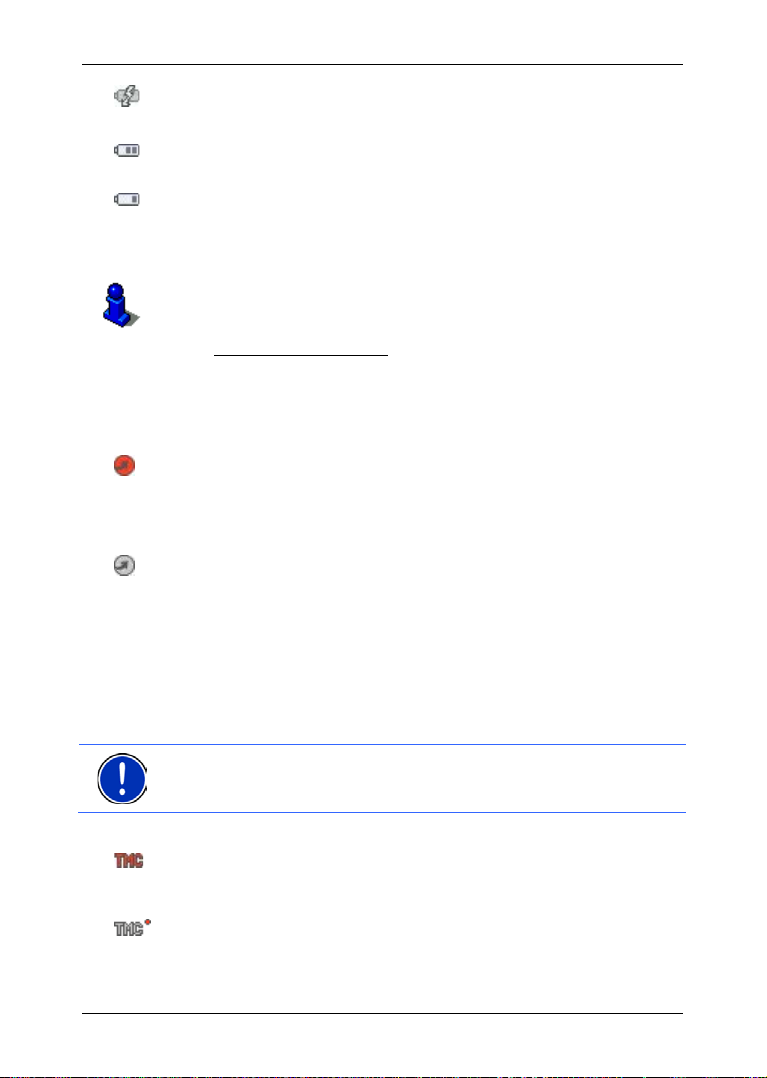
Podręcznik użytkownika NAV IGON 70 Easy | 70 Plus Live
Wskazówka: Z funkcji tej korzystać można wyłącznie w państwach w
Urządzenie jest zasilane przez zewnętrzne źródło energii. Akumulator
jest w trakcie ładowania.
Urządzenie zasilane jest własną baterią. Stan naładowania jest
wystarczający.
Urządzenie zasilane jest własną baterią. Akumulator jest
niedoładowany.
NAVIGON Live Services
Rozdział ten dotyczy wyłącznie urządzenia nawigacyjnego typu
NAVIGON 70 Plus Live.
Ikona NAVIGON Live Services informuje o dostępności serwisów
NAVIGON Live. Ikona ta wykazuje następujące stany:
(Brak symbolu) Brak serwisów NAVIGON Live: Wyłączono serwisy
NAVIGON Live. (Zob. "Konfiguracja serwisów NAVIGON Live",
strona 92)
(Czerwony) Tworzenie połączenia: Nie ma jeszcze połączenia z
serwerem NAVIGON Live. Może to mieć następujące przyczyny:
► Przerwano połączenie telefoniczne.
► Serwer NAVIGON Live nie odpowiada.
(Jasnoszary) Serwisy NAVIGON Live gotowe: Stworzono połączenie
z serwerem NAVIGON Live. Serwisy NAVIGON Live są dostępne.
Komunikaty drogowe
TMC
Wbudowany odbiornik TMC udostępnia systemowi nawigacyjnemu
aktualne komunikaty drogowe. W razie potrzeby można za ich pomocą
dynamicznie zmienić trasę, by ominąć np. korek drogowy.
których wysyłane są komunikaty drogowe TMC. Nie we wszystkich
państwach będzie to miało miejsce.
Ikona TMC przedstawia następujące stany odbioru TMC:
Szukanie stacji (w czerwonym kolorze): Odbiornik TMC jest gotowy do
pracy lecz nie jest w stanie znaleźć stacji wysyłającej sygnały TMC. Nie
ma komunikatów drogowych.
Szukanie stacji: Odbiornik TMC jest gotowy do pracy lecz nie jest w
stanie znaleźć stacji wysyłającej sygnały TMC. Nie ma jeszcze
komunikatów drogowych. Może to mieć miejsce n.p. w tunelach.
- 20 - Obsługa systemu nawigacyjnego
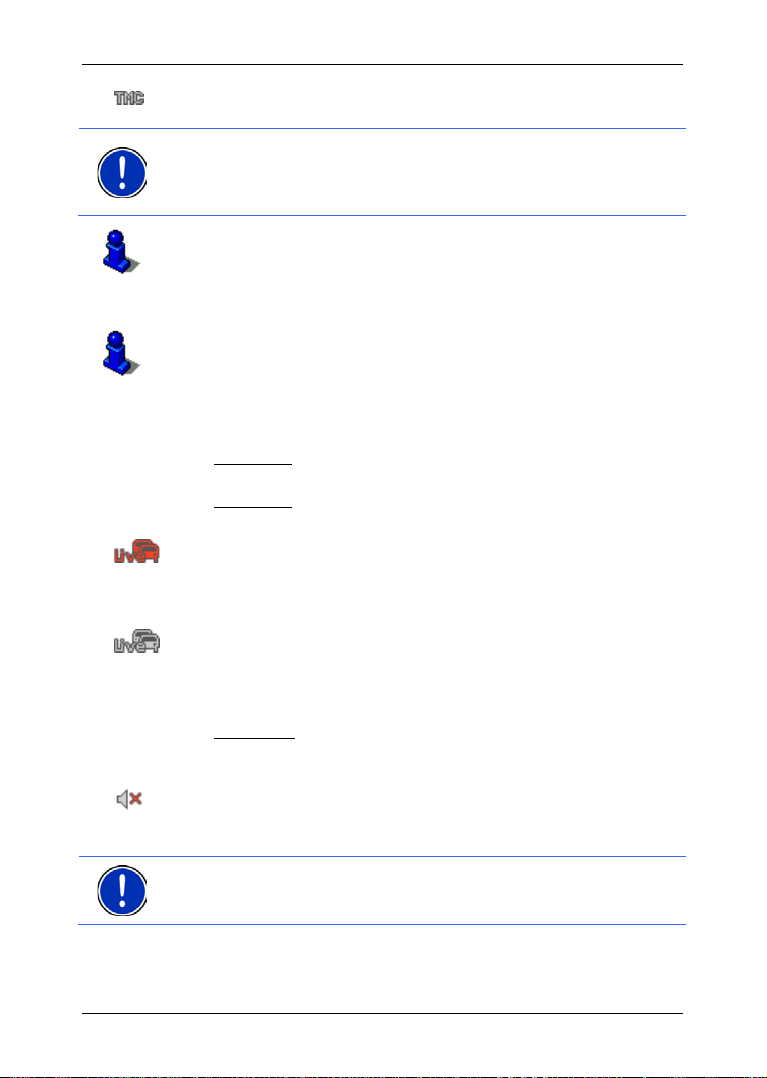
Podręcznik użytkownika NAV IGON 70 Easy | 70 Plus Live
Wskazówka: Antena TMC jest częścią samochodowego przewodu
Wskazówka: Ikona ta informuje o wyciszeniu komunikatów
TMC gotowy (w szarym kolorze): Można odbierać komunikaty
drogowe.
zasilania. Z tego powodu, ikona Szukanie stacji pojawia się również
gdy przewód zasilania nie jest podłączony do urządzenia
nawigacyjnego.
Opis funkcjonalności TMC znajduje się w rozdziale "TMC (Komunikaty
drogowe)", na stronie 82.
Traffic Live
Rozdział ten dotyczy wyłącznie urządzenia nawigacyjnego typu
NAVIGON 70 Plus Live.
Informacje drogowe pobierać można za pomocą serwisów
NAVIGON Live (Traffic Live) lub za pomocą stacji radiowych (TMC).
(Zob. "Konfiguracja serwisów NAVIGON Live", strona 92)
Ikona Traffic Live pojawia się po pobraniu informacji drogowych za
pomocą serwisów NAVIGON Live.
Ikona Traffic Live przedstawia następujące stany odbioru komunikatów
drogowych:
(Czerwony) Tworzenie połączenia: Ostatnia próba pobrania informacji
drogowych za pomocą serwisów NAVIGON Live nie powiodła się.
Może to mieć miejsce n.p. w tunelach. Istnieją już ewentualnie
wcześniej pobrane komunikaty.
(Jasnoszary) Traffic Live gotowy: Pobrano informacje drogowe.
Pobrane komunikaty są aktualne.
Wyciszanie
Ikona Wyciszanie przedstawia następujące stany własnego odbiornika:
Brak symbolu: Oprogramowanie nawigacyjne nie zostało wyciszone.
Wyciszanie: Oprogramowanie nawigacyjne zostało wyciszone. Jeżeli
odbywa się właśnie nawigacja, nie słychać komunikatów
nawigacyjnych.
nawigacyjnych. Nie informuje ona natomiast o głośności zestawu
głośnomówiącego.
Obsługa systemu nawigacyjnego - 21 -
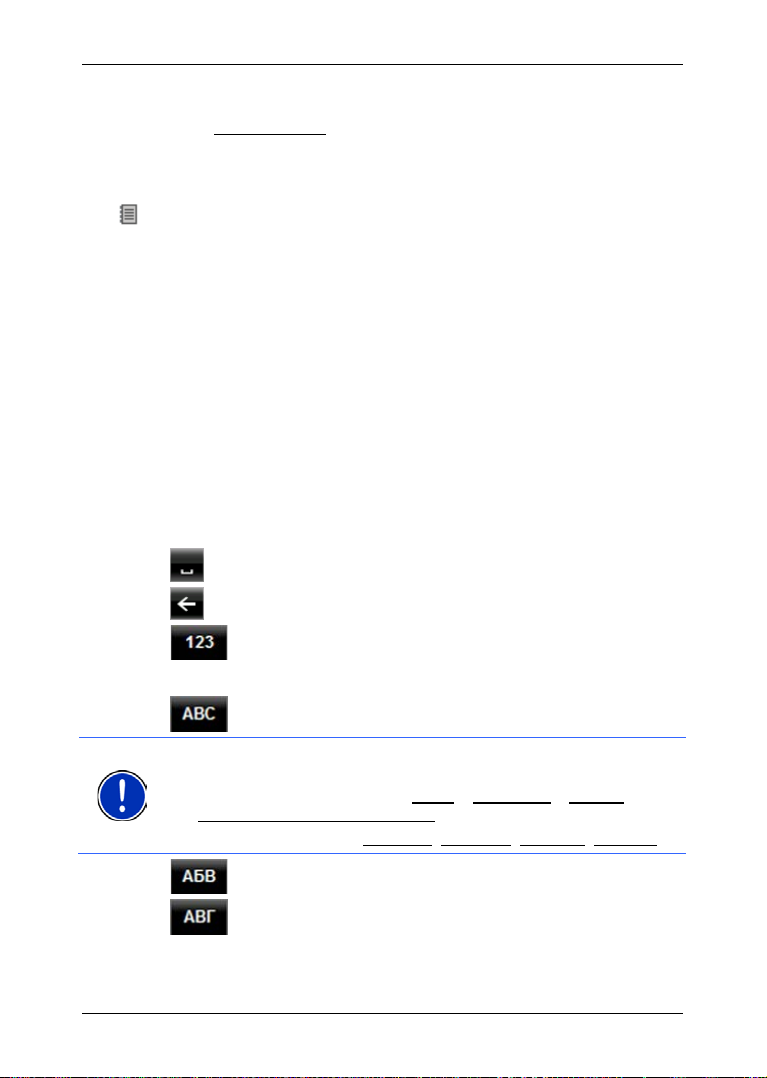
Podręcznik użytkownika NAV IGON 70 Easy | 70 Plus Live
Rejestrator jazd
Ikona Rejestrator jazd przedstawia następujące stany własnego
odbiornika:
Brak symbolu: Wyłączono kartę kierowcy. Nie zapisuje się jazd.
Rejestrator jazd: Włączono kartę kierowcy. Przed każdą jazdą system
poprosi o niezbędne informacje dla karty kierowcy (powód jazdy,
przebieg, ...). Można również wyłączyć zapis jazdy.
4.2 Klawiatura oprogramowania
Jeżeli trzeba wpisać tekst, na ekranie pojawia się klawiatura
oprogramowania.
Klawiaturę obsługiwać można manualnie. Można pisać wyłącznie
dużymi literami.
Podając nazwy miast lub ulic nie trzeba używać znaków specjalnych i
przegłosów. System nawigacyjny uzupełnia te znaki automatycznie.
Jeżeli np. poszukiwana jest miejscowość "Bärnau", wystarczy napisać
"Barnau". Znaki specjalne i przegłosy mogą być przydatne w
nazewnictwie zapisanych celów i tras.
4.2.1 Specyficzne klawisze
wprowadza odstęp.
usuwa znak sprzed odstępnika.
otwiera klawiaturę cyfrową.
Cyrylica i litery łacińskie i greckie
otwiera klawiaturę liter łacińskich.
Wskazówka: Teraz można skonfigurować układ klawiatury łacińskiego
alfabetu.
► Stuknij w oknie NAWIGACJA w Opcje > Ustawienia > Ogólnie >
Układ klawiatury (Litery łacińskie).
► Ustal układ klawiatury (QWERTZ, QWERTY, ABCDEF, AZERTY).
otwiera klawiaturę cyrylicy.
otwiera klawiaturę liter greckich.
Podawanie celów lub adresów wywołuje klawiaturę odpowiadającą
danemu krajowi.
- 22 - Obsługa systemu nawigacyjnego

Podręcznik użytkownika NAV IGON 70 Easy | 70 Plus Live
Wskazówka: Nazwy ulic i miejscowości podawać można w języku
Jeżeli chcesz zapisać cel w Ulubionych lub podać kategorię celów
specjalnych albo kraj, zawsze otwiera się klawiatura odpowiadająca
językowi w którym obsługujesz powierzchnie robocze.
Z cyrylicy i klawiatury greckiej przełączać można na klawiaturę łacińską.
Wiele adresów, podawać można za pomocą transliteracji lub języka
powierzchni roboczych.
Przykład: Językiem powierzchni roboczych jest niemiecki. Nawigujesz
do Moskwy. Istnieją następujące możliwości:
► "Москва" (cyrylica)
► "Moskva" (transliteracja)
► "Moskau" (niemiecki)
powierzchni roboczych, jeżeli zapisane zostały w ten sposób w danych
mapy.
Wskazówka: Dostępne są zawsze tylko dwie klawiatury.
Przegłosy, akcenty, inne litery
Każde pismo posiada własną klawiaturę odpowiednich znaków
specjalnych.
otwiera klawiaturę łacińskich znaków specjalnych.
otwiera klawiaturę cyrylicznych znaków specjalnych.
otwiera klawiaturę greckich znaków specjalnych.
Po wpisaniu pierwszego znaku specjalnego, na ekranie pojawia się
automatycznie klawiatura liter.
4.2.2 Podaj dane
Często pojawiają się listy z których można wybierać elementy. Ma to
miejsce n.p. po podaniu miejscowości.
Po wpisaniu pierwszej litery pojawia się największa miejscowość
danego państwa której nazwa rozpoczyna się daną literą.
Po wpisaniu każdej następnej litery pojawia się lista wszystkich
miejscowości których nazwy rozpoczynają się daną kombinacją liter.
► Jeżeli pojawiła się nazwa odpowiedniej miejscowości, stuknij w
przycisk
Obsługa systemu nawigacyjnego - 23 -
(OK) by zakończyć wpis.
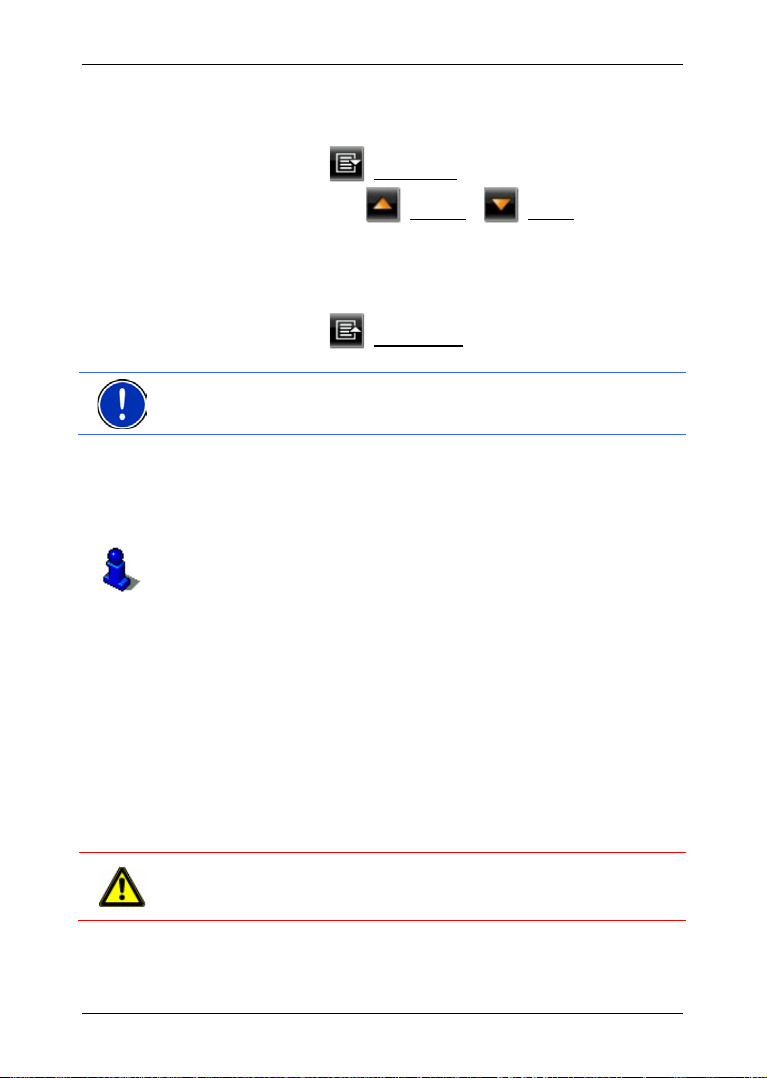
Podręcznik użytkownika NAV IGON 70 Easy | 70 Plus Live
Uwaga! Koniecznie przestrzegaj wskazówek bezpieczeństwa,
Zawsze otworzyć można listę wszystkich miejscowości, których nazwy
zaczynają się podaną kombinacją liter. Im więcej liter podano, tym
krótsza staje się lista.
► Stuknij w przycisk (Otwórz listę) by otworzyć tą listę.
Za pomocą przycisków (Do góry) i (Na dół) można
przeglądać listę.
► Stuknij w jeden z elementów listy by go przejąć w polu wpisu.
Lista zamyka się zaraz po przejęciu elementu. Niniejszym
zakończyłeś podawanie miejscowości.
► Stuknij w przycisk (Zamknij listę) by zamknąć listę nie
przejmując żadnego elementu.
Wskazówka: Lista otwiera się automatycznie jeżeli zawiera nie więcej
niż 4 elementy.
4.3 Opcje
W niektórych oknach znajdują się opcje umożliwiające dostęp do
dalszych funkcji.
Opis wszystkich dostępnych funkcji znajduje się w rozdziale "Opcje", na
stronie 46.
4.4 Menu
Niektóre przyciski posiadają menu otwierające się po ich naciśnięciu.
► Stuknij w dany element menu by wykonać jego funkcję.
Jeżeli chcesz zamknąć jedno z menu nie wykonując jego funkcji, stuknij
w przycisk którym to menu otworzyłeś.
5 Nawigacja
Korzystanie z systemu nawigacyjnego odbywa się na własną
odpowiedzialność.
zamieszczonych w rozdziale "Ważne wskazówki bezpieczeństwa",
strona 9.
- 24 - Nawigacja
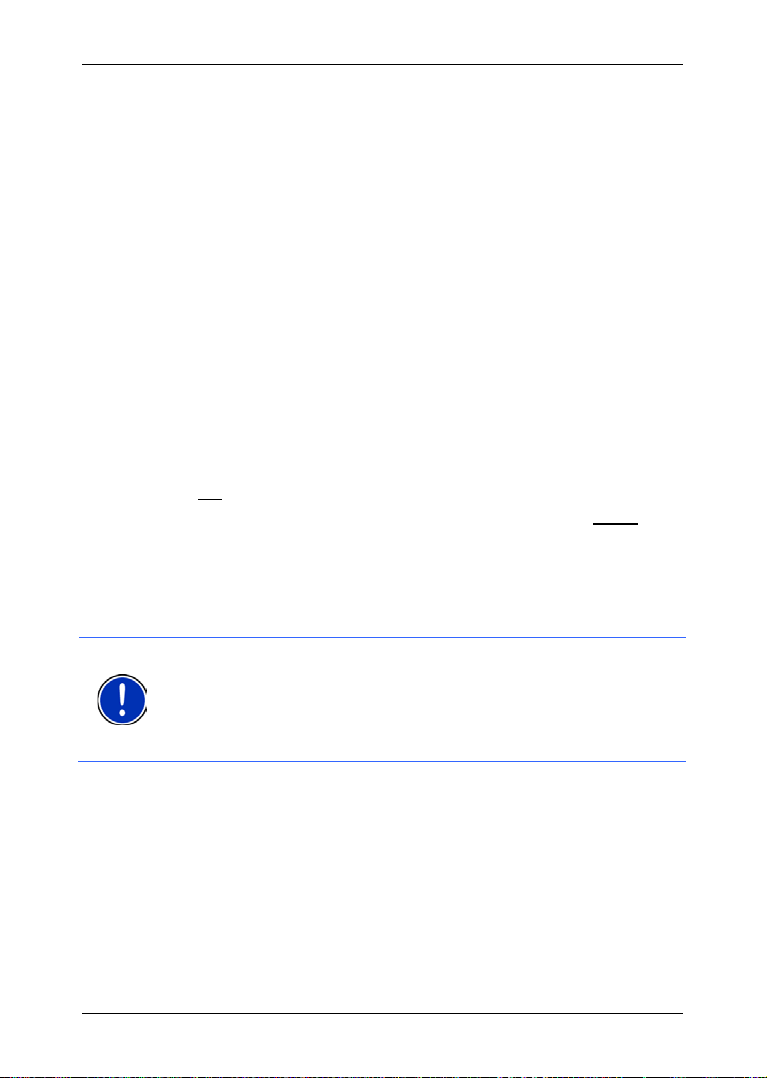
Podręcznik użytkownika NAV IGON 70 Easy | 70 Plus Live
Wskazówka: Wolna przestrzeń między odbiornikiem i satelitą to
Zakłócony odbiór GPS
W wypadku usterek odbioru GPS (n.p. w tunelu), nawigacja zostaje
kontynuowana. System nawigacyjny oblicza wtedy aktualną pozycję na
podstawie dotychczasowego zachowania na drodze i innych danych z
trasy. Po ponownym odbiorze sygnału GPS, nawigację kontynuuje się
na podstawie faktycznych danych.
Osiągnięcie celu
Osiągnięcie podanego celu wywołuje odpowiedni komunikat głosowy.
Na mapie widoczna jest już tylko aktualna pozycja i cel (pomarańczowa
strzałka).
5.1 Uruchomienie zastosowania nawigacyjnego
Włączyłeś urządzenie nawigacyjne.
Pojawia się następujący komunikat:
"Zwracaj uwagę na to, że przepisy ruchu drogowego są zawsze
ważniejsze od komunikatów systemu nawigacyjnego. Nie obsługuj
urządzenia w czasie jazdy."
► Jeżeli w całości przeczytałeś i zrozumiałeś tekst, stuknij w przycisk
OK.
Jeżeli nie akceptujesz tej wskazówki, stuknij w przycisk Anuluj, by
ponownie zakończyć oprogramowanie nawigacyjne.
Otwiera się okno NAWIGACJA. Okno to oferuje dostęp do wszystkich
funkcji oprogramowania nawigacyjnego.
Inicjalizacja odbiornika GPS
warunek optymalnego odbioru GPS. Tunele, wąskie uliczki lub refleksja
światła na fasadach domów mogą ograniczyć lub nawet uniemożliwić
odbiór GPS. Jeżeli odbiornik GPS lub urządzenie nawigacyjne znajduje
się wewnątrz pojazdu, powłoki na przedniej szybie lub ogrzewanie tej
szyby mogą negatywnie wpłynąć na odbiór GPS.
Inicjalizacja odbiornika GPS rozpoczyna się wraz z włączeniem
urządzenia nawigacyjnego.
Pierwsza inicjalizacja zintegrowanego odbiornika GPS następuje po
pierwszym uruchomieniu oprogramowania nawigacyjnego. Może ona
trwać do 5 minut.
Po każdym kolejnym włączeniu urządzenia nawigacyjnego, odbiór GPS
uruchomi się po chwili.
Jeżeli nie włączano urządzenia nawigacyjnego przez dłużej niż tydzień,
kolejna inicjalizacja może trwać do 5 minut.
Nawigacja - 25 -

Podręcznik użytkownika NAV IGON 70 Easy | 70 Plus Live
Wskazówka: Bezpośrednio po zmianie ikony GPS na stan GPS
gotowy, dokładność ustalania pozycji może być przez kilka minut
zredukowana.
W prawym górnym rogu wyświetlacza pojawia się ikona GPS. Przy
odbiorze danych przynajmniej trzech satelitów, ikona zmienia się na
(GPS gotowy).
Wskazówka: Inicjalizację przeprowadzić można najszybciej przed
rozpoczęciem jazdy.
Dokładne informacje na temat ikony GPS znajdują się w rozdziale
"GPS", na stronie 19.
Powrót do okna Nawigacja
Okno NAWIGACJA otwiera się po uruchomieniu oprogramowania
nawigacyjnego.
Jeżeli otwarte jest inne okno oprogramowania nawigacyjnego, stuknij w
przycisk
► Stukaj w przycisk (Wstecz), do otwarcia się okna
(Wstecz). Powracasz do poprzedniego okna.
NAWIGACJA.
5.2 Podaj cel
W rubryce Nowy cel podajesz cele do których jeszcze nie nawigowałeś
i których nie zapisałeś. Możesz
► podać tutaj adres celu. (Zob. "Podaj adres docelowy", strona 27)
► podać tutaj współrzędne celu. (Zob. "Podaj współrzędne",
strona 28)
► wybrać cel specjalny. (Zob. "Cel specjalny", strona 30)
► wybrać cel szybkiego dostępu. (Zob. "Cele specjalne szybkiego
dostępu", strona 33)
Wskazówka: Podając po raz pierwszy cel, system prosi o ustalenie
kraju w którym ten cel się znajduje.
Rubryka Moje cele udostępnia następujące listy celów i adresów:
► ULUBIONE: wszystkie podane i zapisane cele. (Zob. "Ulubione",
strona 34)
W liście U
► Mój adres: Adres zapisany jako adres domowy. (Zob. "Zdefiniuj
LUBIONE można ponadto zapisać 3 specyficzne cele:
adres domowy", strona 40)
- 26 - Nawigacja
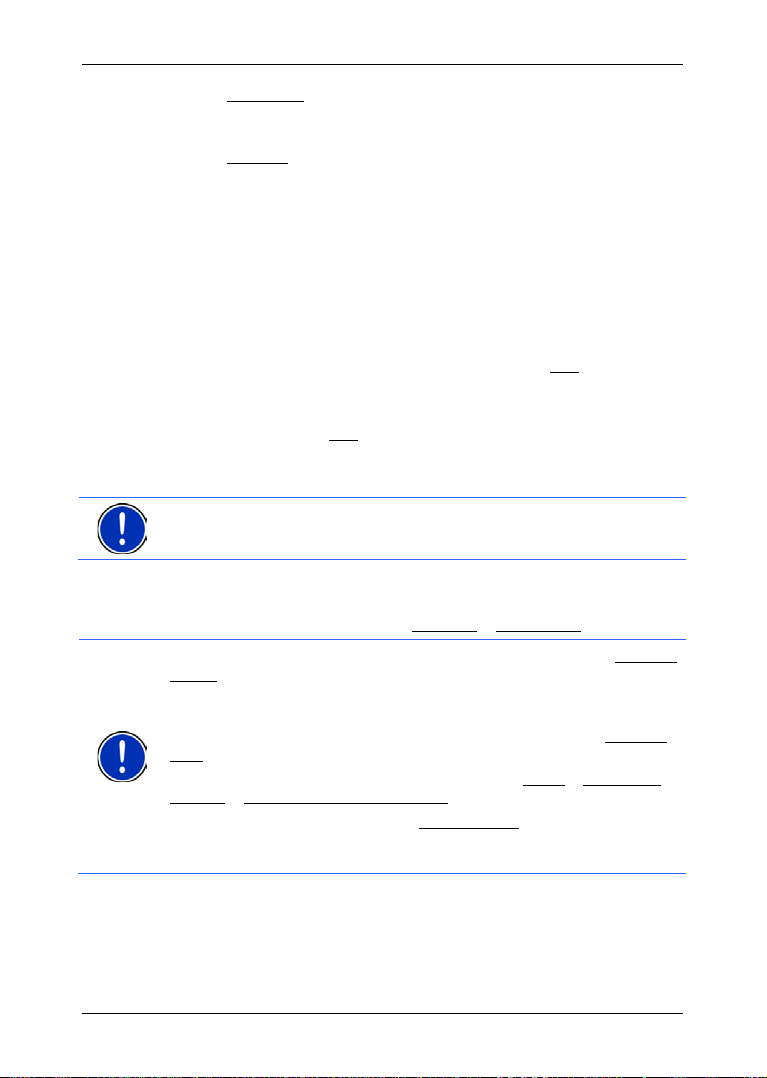
Podręcznik użytkownika NAV IGON 70 Easy | 70 Plus Live
Wskazówka: Następujący opis zakłada, że ustaliłeś kolejność Najpierw
► Mój pojazd: Jeżeli korzystasz z funkcji Parkowanie w pobliżu
celu, aktualna pozycja zostanie automatycznie zapisana. (Zob.
"
Parkowanie w pobliżu celu", strona 71)
► Mój start: Punkt początkowy ostatniej nawigacji zostanie
automatycznie zapisany.
► HISTORIA CELÓW: wszystkie cele do których już raz prowadziła
nawigacja. (Zob. "Historia celów", strona 35)
► IMPORTOWANE ADRESY: wszystkie cele, importowane z Microsoft
Outlook lub z innych źródeł danych. (Zob. "Importowane adresy: Z
Outlook / z internetu", strona 35)
5.2.1 Podaj kraj docelowy
W górnym lewym rogu okien ADRES, CEL SPECJALNY W MIEJSCOWOŚCI i
C
EL SPECJALNY W CAŁYM KRAJU znajduje się przycisk Kraj. Przestawia
on flagę kraju w którym obecnie wyznaczać można cele nawigacji.
Jeżeli cel leży w innym kraju, postępuj w ten sposób:
1. Stuknij w przycisk Kraj.
2. Podaj nazwę kraju w którym znajduje się cel.
Na przycisku pojawia się flaga kraju docelowego.
Wskazówka: Dostępne są wyłącznie kraje, których mapy dostępne są
w urządzeniu nawigacyjnym.
5.2.2 Podaj adres docelowy
1. Stuknij w oknie NAWIGACJA w Nowy cel > Podaj adres.
miasto.
Jeżeli urządzenie nawigacyjne korzysta właśnie z mapy państwa w
którym adres podaje się zaczynając od ulicy (n.p. Szwecja,
Norwegia, ...), kolejność podawania adresu ustalić można na Najpierw
ulica.
Kolejność ustalić można w oknie NAWIGACJA pod Opcje > Ustawienia >
Ogólnie > Kolejność podawania adresu.
Zwróć uwagę na fakt, że kolejność Najpierw ulica nie jest dostępna we
wszystkich paćstwach. W takim wypadku podać trzeba najpierw nazwę
miejscowości.
Otwiera się okno ADRES.
1. Podaj nazwę lub kod pocztowy miejscowości docelowej.
2. Podaj nazwę ulicy docelowej.
3. Podaj numer domu. Jeżeli go nie znasz, nie wypełniaj tego pola.
Nawigacja - 27 -
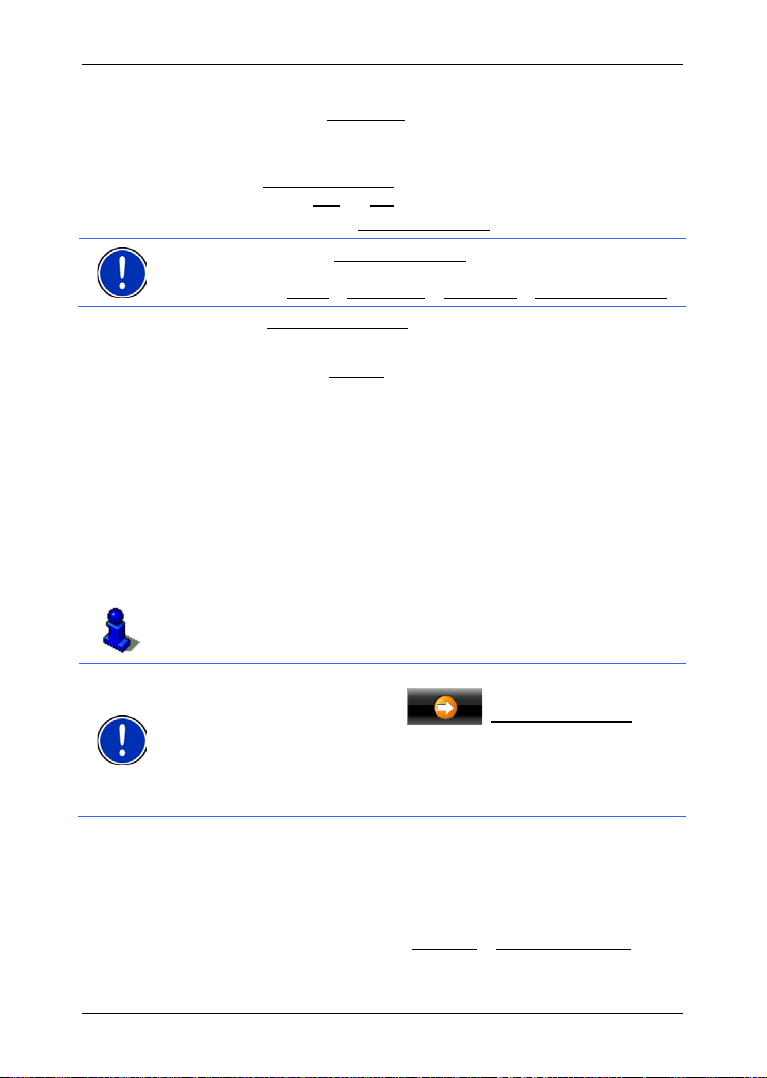
Podręcznik użytkownika NAV IGON 70 Easy | 70 Plus Live
Wskazówka: Przycisk Aktywuj MyRoutes dostępny jest dopiero po
Wskazówka: Nie trzeba podawać wszystkich danych adresu. Można
Jeżeli nie znasz numeru domu lecz nazwę pobliskiej przecznicy,
stuknij w przycisk Przecznica i tam podaj jej nazwę. System
nawigacyjny obliczy trasę do skrzyżowania obydwu podanych ulic.
Otwiera się okno DETALICZNE INFORMACJE DOTYCZĄCE CELU.
Przycisk Aktywuj MyRoutes informuje o tym, czy obliczonych ma
być więcej tras (Tak lub Nie).
► Stuknij w przycisk Aktywuj MyRoutes by zmienić to ustawienie.
wprowadzeniu wszystkich danych adresu. Sie können diese Einstellung
aber auch unter Opcje > Ustawienia > Nawigacja > Aktywuj MyRoutes.
4. Stuknij w Uruchom nawigację by nawigować do podanego adresu.
- lub -
Stuknij w przycisk Parking by szukać parkingu w pobliżu celu i do
niego nawigować.
Czasami nie można dokładnie wytyczyć celu, n.p., jeżeli
kombinacja nazw miejscowości i ulic występuje częściej.
W tym wypadku otwiera się okno przedstawiające dodatkowe
informacje dotyczące wszystkich adresów pasujących do wpisu.
► Stuknij w adres do którego ma prowadzić nawigacja.
Jeżeli podany numer domu nie figuruje na mapie, okno to
proponuje najbliższy istniejący numer domu.
Mapa otwiera się w trybie Przegląd. Na mapie widoczny jest cel
nawigacji.
Informacje na temat startu nawigacji znajdują się w rozdziale "Przegląd
tras" na stronie 37.
już wcześniej stuknąć w przycisk (Uruchom nawigację).
Jeżeli podasz wyłącznie miasto, urządzenie nawigacyjne obliczy trasę
do jego centrum.
Jeżeli podałeś miasto i ulicę, nie podając numeru domu i przecznicy,
urządzenie nawigacyjne obliczy najlepszą trasę do podanej ulicy.
5.2.3 Podaj współrzędne
Można również podać geograficzne współrzędnedane celu. Wpółrzędne
podawać można w stopniach dziesiętnych lub w stopniach, minutach i
sekundach.
- 28 - Nawigacja
1. Stuknij w oknie NAWIGACJA w Nowy cel > Podaj współrzędne.
Otwiera się okno PODAJ WSPÓŁRZĘDNE.
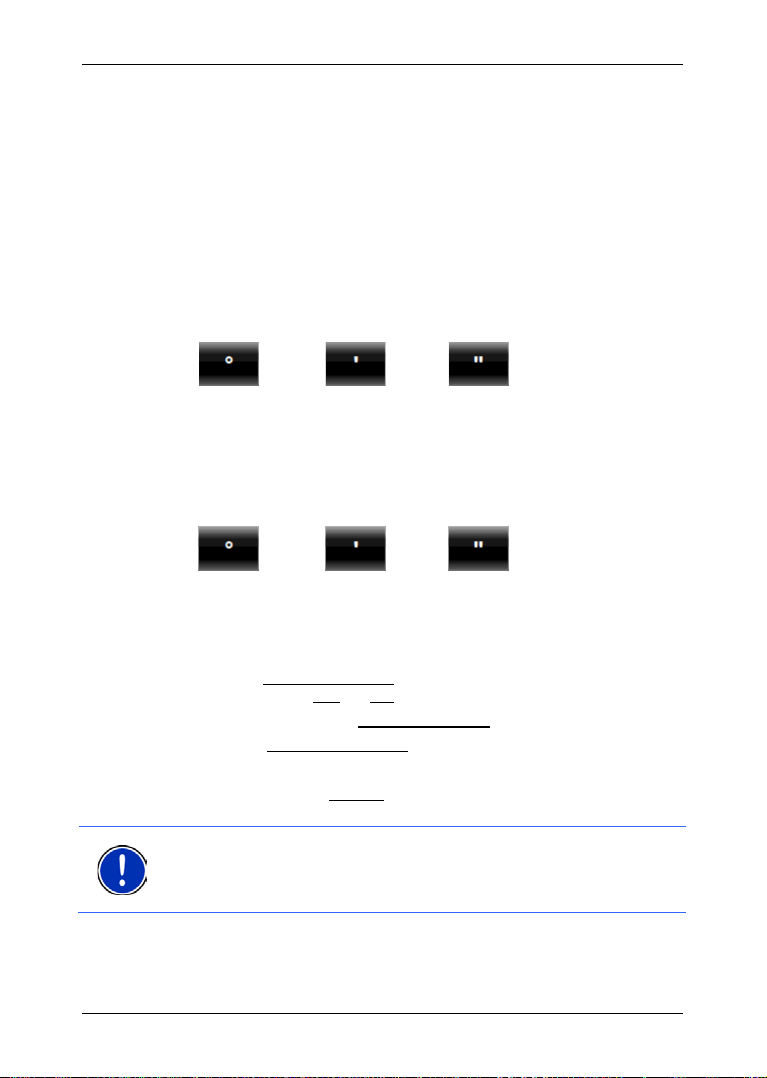
Podręcznik użytkownika NAV IGON 70 Easy | 70 Plus Live
Wskazówka: Jeżeli podany cel leży poza zasięgiem mapy, nawigacja
Liczby dziesiętne
2. Podaj stopień szerokości geograficznej.
Jeżeli jest to stopień południowej szerokości geograficznej, wstaw
przed liczbę znak minus.
3. Podaj stopień długości geograficznej.
Jeżeli jest to stopień zachodniej długości geograficznej, wstaw
przed liczbę znak minus.
Minuty / Sekundy
2. Podaj stopień szerokości geograficznej.
Przy podawaniu jednostek skorzystać możesz z odpowiednich
przycisków pojawiających się na klawiaturze:
(stopni), (minut), (sekund).
Przycisk (Pn Pd) obok pola wpisu informuje o tym, czy chodzi o
stopień północnej czy południowej szerokości geograficznej.
► Stuknij w ten przycisk by zmienić ustawienie.
3. Podaj stopień długości geograficznej.
Przy podawaniu jednostek skorzystać możesz z odpowiednich
przycisków pojawiających się na klawiaturze:
(stopni), (minut), (sekund).
Przycisk (W Z) obok pola wpisu informuje o tym, czy chodzi o
stopień wschodniej czy zachodniej długości geograficznej.
► Stuknij w ten przycisk by zmienić ustawienie.
Otwiera się okno D
ETALICZNE INFORMACJE DOTYCZĄCE CELU.
Przycisk Aktywuj MyRoutes informuje o tym, czy obliczonych ma
być więcej tras (Tak lub Nie).
► Stuknij w przycisk Aktywuj MyRoutes by zmienić to ustawienie.
4. Stuknij w Uruchom nawigację by nawigować do podanego adresu.
- lub -
Stuknij w przycisk Parking by szukać parkingu w pobliżu celu i do
niego nawigować.
do następnego punktu odbywa się w trybie ustalonym przez obrany
profil trasy. Od tego punktu system nawigacyjny zmienia tryb na Teren.
(Zob. "
Nawigacja w trybie Teren", strona 62)
Nawigacja - 29 -
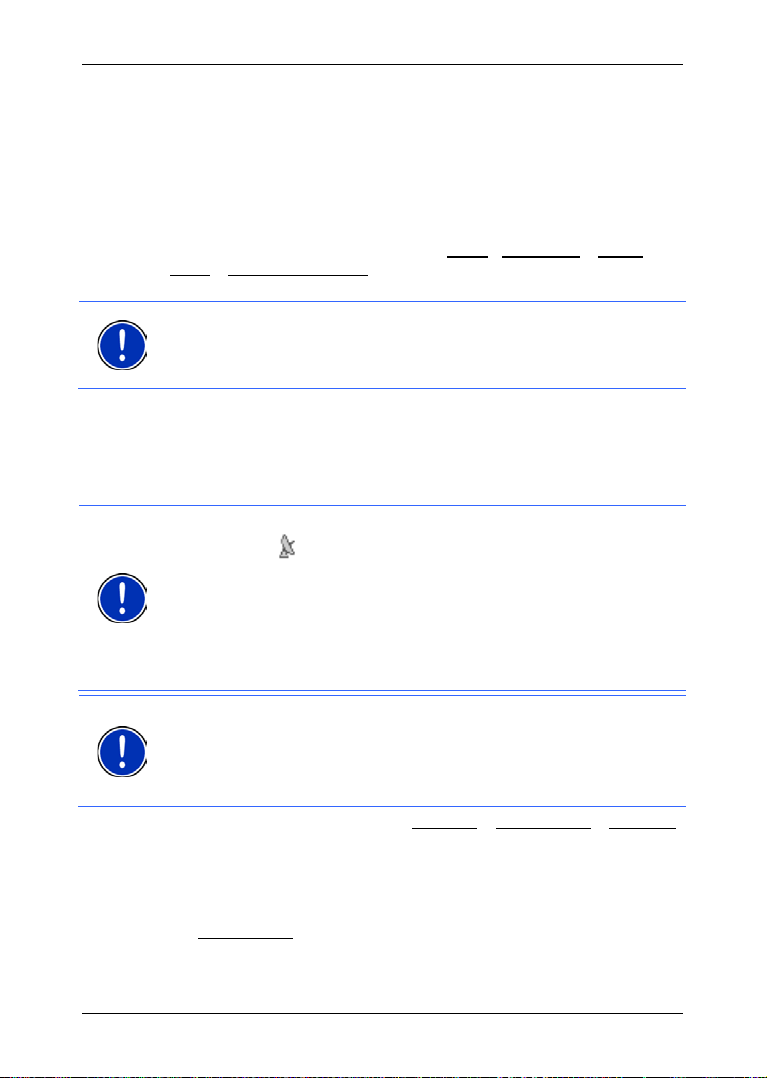
Podręcznik użytkownika NAV IGON 70 Easy | 70 Plus Live
Wskazówka: Osobiste cele specjalne znajdują się w kategorii MyPOIs.
Wskazówka: Odbiór sygnału GPS musi umożliwiać ustalenie aktualnej
Wskazówka: Szybki dostęp oferuje 3 kategorie celów specjalnych z
5.2.4 Cel specjalny
Cele specjalne, krótko POI (Point Of Interest), są przydatnymi adresami
ułożonymi według danych kryteriów.
Do celów specjalnych zalicza się lotniska, porty promowe, restauracje,
hotele, stacje paliw, instytucje publiczne, lekarzy, szpitale, centra
handlowe i inne.
Cele specjalne mogą być przedstawiane na mapie w postaci ikon.
Stuknij w oknie N
AWIGACJA w przycisk Opcje >Ustawienia > Widok
mapy > Widoczne kategorie, by ustalić kategorie które mają być
widoczne na mapie.
Dokładne informacje na temat ustalania własnych celów specjalnych
znajdują się w rozdziale "
stronie 68.
MyPOIs: Własne cele specjalne", na
Cel specjalny w pobliżu
Cele specjalne w pobliżu to cele w danym promieniu wokół aktualnej
pozycji. W ten sposób można zawsze i niezależnie od pozycji znaleźć
np. następną stację paliw.
pozycji. Ikona (GPS gotowy) symbolizuje zadowalający odbiór
GPS.
Jeżeli sygnał GPS jest za słaby, szukanie celów specjalnych odbywa
się w pobliżu ostatniej znanej pozycji. Jeżeli nie ma ostatniej znanej
pozycji, funkcja Cel specjalny w pobliżu jest niedostępna.
Dokładne informacje znajdują się w rozdziale "Inicjalizacja odbiornika
GPS", na stronie 25.
chwilowego otoczenia które można wybrać bezpośrednio, bez
podawania dodatkowych danych.
Dokładne informacje znajdują się w rozdziale "Cele specjalne szybkiego
dostępu", na stronie 33.
1. Stuknij w oknie NAWIGACJA w Nowy cel > Cel specjalny > w pobliżu.
Otwiera się okno CEL SPECJALNY W POBLIŻU.
2. Podaj nazwę kategorii, w której chcesz szukać celów specjalnych.
Nie można podawać kategorii które nie wykazują celów w pobliżu.
Jeżeli wybrana kategoria posiada podkategorie, otwiera się lista
Podkategoria.
3. Podaj nazwę podkategorii w której chcesz szukać celów
specjalnych.
- 30 - Nawigacja
